Acerca de esta versión
Conozca las nuevas funciones, las mejoras, los problemas resueltos y los problemas conocidos de la aplicación Citrix Workspace para Windows.
Nota
- ¿Busca funciones en Technical Preview? Hemos seleccionado una lista para que pueda tenerlas en un solo lugar. Explore nuestra página Funciones en Technical Preview y comparta sus comentarios mediante el enlace adjunto.
- La interfaz de usuario de Workspace se actualiza con nuevas funciones con regularidad. Para obtener más información sobre las nuevas funciones de la interfaz de usuario de Workspace, consulte Novedades de la interfaz de usuario de Workspace.
Novedades en la versión 2503.10
Nota
Si .NET no está instalado en el sistema o hay instalada una versión anterior a 8.0.15, la aplicación Citrix Workspace instala .NET versión 8.0.15.
Si instala cualquier versión posterior de .NET compatible, la aplicación Citrix Workspace es compatible con la versión más alta de .NET disponible (hasta 8.x).
Audio Quality Enhancer para mejorar el rendimiento del audio
A partir de la versión 2503.10, Audio Quality Enhancer está habilitado de forma predeterminada para audio adaptable.
Audio Quality Enhancer mantiene un audio claro durante breves interrupciones de la red. Esta función se adapta a las condiciones de la red para garantizar un rendimiento de audio constante durante la reproducción y la grabación.
Nota
Tanto el audio adaptable como el modo tolerante a pérdidas para audio deben estar habilitados para que funcione.
Programar la actualización automática mediante GACS
Ahora puede definir y programar el período de tiempo en el que debe realizarse la actualización automática de la aplicación Citrix Workspace mediante Global App Configuration Service (GACS).
- Definir un período de tiempo para la actualización automática: Los administradores ahora pueden programar actualizaciones automáticas para los productos Citrix en cualquier momento que prefieran en sus dispositivos Windows. Durante este tiempo específico, el software se actualiza automáticamente o los usuarios reciben notificaciones sobre las actualizaciones disponibles.
- Administrar la versión de actualización automática y el período de implementación: Los administradores pueden programar una fecha de inicio y un período de implementación convenientes para una versión específica de la aplicación Citrix Workspace durante el cual se implementará una actualización automática para sus usuarios finales. Esta capacidad les permite determinar las fechas de implementación, minimizando las interrupciones para los usuarios finales y mejorando la experiencia del usuario.
Para obtener más información, consulte la documentación Definir un período de tiempo para la actualización automática y administrar la versión de actualización automática y el período de implementación de la aplicación Citrix Workspace.
Problemas resueltos en la versión 2503.10
-
Al ocultar Central de conexiones mediante las directivas Objeto de directiva de grupo o Global App Configuration Service, es posible que siga apareciendo en las opciones de la bandeja del sistema de la aplicación Citrix Workspace. [CVADHELP-28722]
-
Es posible que aparezca un mensaje emergente que indica “error de LaunchBox Com: clase no registrada” al abrir un escritorio virtual con CyberARK. [CVADHELP-28177]
-
La aplicación Citrix Workspace podría impedir que Dell Optimizer supervise los valores del registro. [CVADHELP-28035]
-
Es posible que el plug-in Zoom o Webex no se instalen durante la adición de un almacén cuando la aplicación Citrix Workspace está configurada para su instalación mediante GACS. [CVADHELP-28298]
-
Cuando un administrador instala la aplicación Citrix Workspace en una máquina donde un usuario ya la instaló, el acceso directo a la aplicación Citrix Workspace del usuario y cualquier acceso directo publicado a la aplicación o al escritorio permanecen en el sistema. [CVADHELP-27513]
-
En las máquinas unidas a Azure AD, el inicio de sesión en la aplicación Citrix Workspace puede fallar cuando el nombre de usuario se especifica en formato UPN. [CVADHELP-27968]
-
Es posible que la aplicación Citrix Workspace permanezca cargando indefinidamente al intentar abrir la aplicación. Este problema ocurre si la configuración de la cuenta está incompleta y el registro AuthManLiteSupport está establecido en false. [CVADHELP-28073]
-
Mientras se ejecuta el servicio App Protection, algunos servicios de inicio de Windows podrían bloquearse o no iniciarse debido a problemas de compatibilidad. Este problema afecta a la aplicación Citrix Workspace para Windows versión 2405 y posteriores. [CVADHELP-28148]
-
Es posible que no pueda autenticarse en la aplicación Citrix Workspace con un servidor proxy cuando usa el dominio personalizado de Global App Configuration Service. [RFWIN-37893]
-
La aplicación Citrix Workspace 2409.10 o superior podría finalizar inesperadamente después del inicio de la sesión si está instalado .NET Desktop Runtime 9.0.5, dejando solo las opciones “Abrir” y “Salir” en el icono de la bandeja del sistema. Para obtener más información para resolver el problema, consulte el artículo CTX693370 de Knowledge Center. [RFWIN-38588]
-
Es posible que observe problemas al copiar y pegar con aplicaciones de Microsoft Office (como Microsoft Excel) en las versiones 2503 a 2503.2 de la aplicación Citrix Workspace. [HDX-88750]
-
Es posible que observe problemas al copiar y pegar texto desde los exploradores Chrome de Linux o entre sesiones de VDA en las versiones 2503 a 2503.2 de la aplicación Citrix Workspace. [HDX-88060]
-
Si la barra de herramientas de Desktop Viewer está seleccionada o enfocada y presiona Alt+F4 (el acceso directo predeterminado de Windows para cerrar una aplicación), la barra de herramientas podría cerrarse. Si bien esta acción no afecta su sesión, es posible que la barra de herramientas de Desktop Viewer ya no esté visible. [HDX-88180]
-
Es posible que se produzca un error al copiar archivos directamente desde una sesión de VDA abierta que ejecute la versión 1912 a otra sesión de VDA de cualquier versión usando el portapapeles. Sin embargo, la copia de archivos desde versiones más nuevas de VDA a versiones más antiguas (como 1912) funciona correctamente. [HDX-88057]
-
Al usar la aplicación Citrix Workspace 2503, es posible que se produzcan errores al copiar o pegar archivos en la versión 1912 LTSR de VDA. [HDX-87963]
-
Al usar el cambio de escritorio para abrir una sesión ICA en modo ventana (escritorio o aplicación), la ventana de la sesión puede permanecer en un estado “superior”. Esto mantiene la ventana de sesión por encima de todas las demás ventanas, lo que dificulta que los usuarios interactúen con otras aplicaciones o elementos del escritorio detrás de ella. [HDX-87102]
-
La barra de herramientas de Desktop Viewer puede provocar que la sesión pierda el foco y permanezca detrás de otras ventanas de aplicaciones. Como solución alternativa, haga clic en la ventana de sesión para traerla al primer plano. [HDX-85277]
-
La lista de dispositivos en la barra de herramientas de Desktop Viewer o en la ficha Dispositivos de Central de conexiones puede tardar unos segundos en enumerarse. [HDX-85988]
-
Al actualizar desde una versión anterior de la aplicación Citrix Workspace con Desktop Lock habilitado a la versión 2503.1 o 2503.2 mediante los parámetros de línea de comandos
/AllowDesktopLockOnMachiney/EnableDesktopLockForAllStandardUsers, el sistema podría quedar bloqueado en la pantalla de inicio de sesión del usuario. [RFWIN-38717] -
Es posible que la extensión de cliente deviceTRUST 23.1 se cargue incorrectamente cuando se instala junto con la aplicación Citrix Workspace 2503. [DEVTRUST-42], [DEVTRUST-69]
-
Es posible que falten los números de serie, producto y proveedor del monitor al usar deviceTRUST. [DEVTRUST-53]
-
Es posible que no pueda identificar las propiedades de Intune MDM para algunos dispositivos al usar deviceTRUST. [DEVTRUST-54]
-
Es posible que observe que el país de la ubicación no está disponible si no usa un proveedor de geocodificación en deviceTRUST. [DEVTRUST-97]
-
La extensión de cliente deviceTRUST puede mostrar una ventana emergente de configuración activa cuando un usuario inicia sesión por primera vez dentro de una sesión virtual. [DEVTRUST-98]
Problemas conocidos en 2503.10
-
En las versiones 2503 y anteriores de Citrix VDA para macOS, la sesión puede dejar de responder al usar audio en entornos donde se usa Citrix VDA para macOS con EDT-Lossy junto con la aplicación Citrix Workspace para Windows, específicamente cuando Audio Quality Enhancer está habilitado. Audio Quality Enhancer está habilitado de forma predeterminada en la aplicación Citrix Workspace para Windows versiones 2503.10 y posteriores. Como solución temporal, puede inhabilitar EDT-Lossy en Citrix VDA para macOS o revertir a versiones anteriores de la aplicación Citrix Workspace. [MACVDA-3423]
-
Cuando solo está disponible una actualización de Citrix Enterprise Browser, es posible que al seleccionar Cerrar y actualizar en la ventana emergente de actualización automática no se cierre ni desconecte la sesión ICA. Sin embargo, la actualización continúa en segundo plano. [RFWIN-38650]
-
Cuando el valor de PPP del monitor principal difiere del monitor secundario, la ventana “Diseño personalizado” puede aparecer desalineada o parcialmente oculta. Al hacer clic en la ventana “Diseño personalizado” se restaura a su estado normal. [HDX-90120]
-
Cuando se desconecta una sesión de acceso a aplicaciones locales (LAA), es posible que no reciba la notificación “Desconectar ventana del escritorio”. [HDX-89783]
-
Cuando la aplicación Citrix Workspace se instala en modo de usuario no administrador y el acceso a aplicaciones locales (LAA) está habilitado, Desktop Viewer puede desaparecer de manera intermitente en el modo de ventana. En el modo de pantalla completa, las opciones desplegables de Desktop Viewer pueden desaparecer rápidamente. [HDX-89785]
-
La copia de imágenes desde ciertas aplicaciones en Linux VDA puede fallar si la copia de archivos también está habilitada. [HDX-89930]
Nota
Para obtener una lista completa de los problemas de las versiones anteriores, consulte Problemas conocidos.
Versiones anteriores
En esta sección se proporciona información sobre las nuevas funciones y los problemas resueltos en las versiones anteriores disponibles según lo indicado en Lifecycle Milestones for Citrix Workspace app.
2503.2
Novedades
En esta versión se han resuelto algunos problemas para mejorar la estabilidad y el rendimiento generales.
Problemas resueltos
-
Al usar la aplicación Citrix Workspace 2503, es posible que se produzcan errores al copiar o pegar archivos en la versión 1912 LTSR de VDA. [HDX-87963]
-
Si
HKLM\SOFTWARE\Microsoft\Windows NT\CurrentVersion\Winlogon\UserInitcontiene varios procesos o aplicaciones, habilitar o inhabilitar la función de bloqueo del escritorio podría anular el valor deUserInit. Como resultado, otras aplicaciones configuradas para comenzar a usarUserInitpodrían quitarse y no iniciarse. [RFWIN-38453]
2503.1
Novedades
En esta versión se han resuelto algunos problemas para mejorar la estabilidad y el rendimiento generales.
Problemas resueltos
- Si los puertos TCP 139 o 445 están bloqueados, es posible que las impresoras de red asignadas por el cliente no estén disponibles dentro de la sesión HDX. [HDX-87595]
- Al iniciar continuamente varias aplicaciones publicadas, el mensaje de progreso de inicio puede permanecer visible incluso después de que las sesiones hayan terminado de iniciarse. [CVADHELP-27440]
- Cuando dos puertas de enlace diferentes tienen el mismo nombre de host y se cambia la IP de la puerta de enlace en el archivo de host, el acceso directo de Citrix StoreFront puede quedarse cargando indefinidamente sin descargar el archivo ICA. [CVADHELP-27308]
2503
Novedades
- Optimizaciones de gráficos del lado del cliente
- Sesión persistente en la aplicación Citrix Workspace
- Barra de herramientas de Desktop Viewer mejorada
- Mejora del indicador de intensidad de la conexión en la barra de herramientas de Desktop Viewer
- Selección de diseño de varios monitores
- Mejoras en la función Bloqueo de escritorio o Arranque en VDI
- SSON simplificado
- Integración transparente de deviceTRUST con la aplicación Citrix Workspace
- Mejora de la actualización automática
- Habilitar actualización automática solo para usuarios activos
- Proceso de instalación mejorado para la aplicación Citrix Workspace con App Protection
- Proceso de instalación mejorado para la aplicación Citrix Workspace
- Sincronización automática de cambios en los recursos del backend para el menú Inicio y los accesos directos del escritorio
- Instalar los administradores de plug-ins de Zoom y Webex durante la instalación de la aplicación Citrix Workspace
- Soporte de recopilación de registros para usuarios que no son administradores
- Seguridad mejorada y compatibilidad con AppLocker
- Actualización de versión para Chromium Embedded Framework
- Rendimiento de audio mejorado en Microsoft Teams
- Supervisar el estado de optimización de aplicaciones UC de terceros mediante Citrix Director
- Compatibilidad con inicios híbridos mediante GACS para almacenes locales
- Compatibilidad con inicios híbridos mediante GACS para almacenes en la nube: Tech Preview
- Compartir perfiles del explorador web: Tech Preview
- Habilitar supresión de ruido: Tech Preview
- Grabación de pantalla para aplicaciones específicas: Tech Preview
Optimizaciones de gráficos del lado del cliente
Esta versión incluye optimizaciones significativas en el motor de gráficos del lado del cliente HDX, lo que genera notables mejoras en el rendimiento y velocidades de cuadro más altas para una experiencia de usuario más fluida. Para obtener más información, consulte la sección Gráficos en la documentación de Citrix Virtual Apps and Desktops.
Sesión persistente en la aplicación Citrix Workspace
Con esta versión, si habilita la funcionalidad de persistencia de sesión, la aplicación Citrix Workspace detecta automáticamente la finalización de la sesión y reinicia la aplicación o el escritorio sin intervención del usuario cuando la sesión de la aplicación o el escritorio se cierra o se desconecta.
Esta función garantiza la disponibilidad ininterrumpida de la aplicación o del escritorio, mejorando la experiencia y la productividad del usuario.
Para obtener más información, consulte la documentación de Sesión persistente en la aplicación Citrix Workspace.
Barra de herramientas de Desktop Viewer mejorada
A partir de la versión 2503, la aplicación Citrix Workspace para Windows proporciona una barra de herramientas Desktop Viewer mejorada.

Para obtener más información, consulte la documentación de la barra de herramientas de Desktop Viewer mejorada.
Mejora del indicador de intensidad de la conexión en la barra de herramientas de Desktop Viewer
A partir de la versión 2503, el Indicador de intensidad de la conexión en la barra de herramientas del Desktop Viewer se ha mejorado con nuevas funciones para proporcionar una mejor experiencia de usuario.
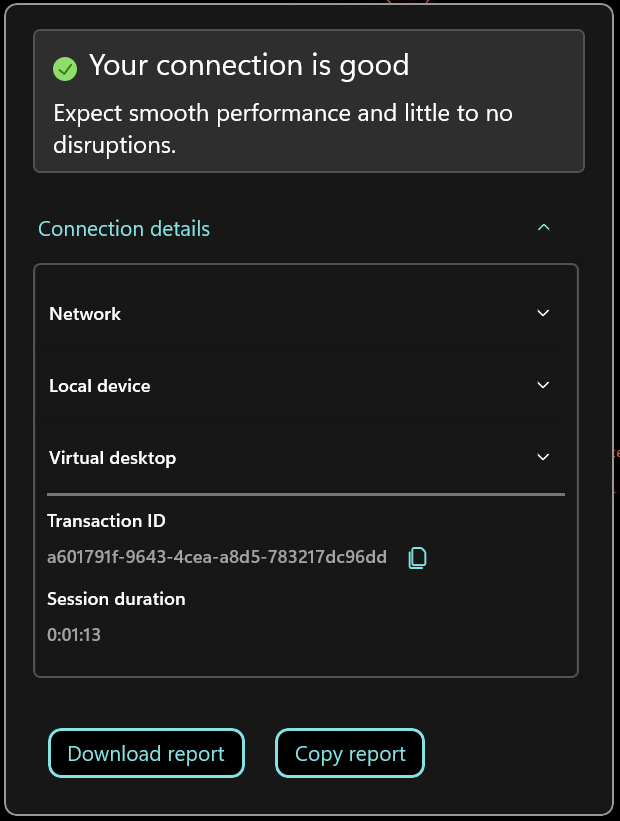
Para obtener más información, consulte la documentación Mejora del indicador de intensidad de la conexión en la barra de herramientas de Desktop Viewer.
Selección de diseño de varios monitores
A partir de la versión 2503, el Selector multimonitor (MMS) permite a los usuarios elegir qué pantallas utilizar en modo de pantalla completa únicamente para sesiones de escritorio, no para sesiones integradas. Se ha agregado un nuevo botón Varios monitores a la barra de herramientas, que aparece solo cuando hay más de una pantalla conectada. Esta función mejora la flexibilidad y la usabilidad de las configuraciones de varios monitores en sesiones de escritorio, proporcionando una experiencia de usuario más personalizada y eficiente.
Para obtener más información, consulte la documentación Selección de diseño de varios monitores.
Mejoras en la función Bloqueo de escritorio o Arranque en VDI
A partir de esta versión, la función Desktop Lock de la aplicación Citrix Workspace, también conocida como arranque directo a VDI, incluye las siguientes mejoras:
-
Instalador integrado: Desktop Lock ahora es parte del instalador principal de la aplicación Citrix Workspace, lo que simplifica la implementación y la distribución para los administradores. Al instalar la aplicación Citrix Workspace usando:
- Instalación desde la línea de comandos: Puede habilitar Desktop Lock usando parámetros de la línea de comandos durante la instalación.
- UI: Puede habilitar Desktop Lock usando la directiva de objeto de directiva de grupo (GPO) después de la instalación.
Debe reiniciar la máquina después de habilitar la función Bloqueo de escritorio.
-
Desvinculado de SSON: anteriormente, debía instalar la aplicación Citrix Workspace para Windows con el indicador
/includeSSONpara habilitar la función Desktop Lock. Desktop Lock ahora está disponible sin inicio de sesión único (SSON). Sin embargo, se recomienda usarlo con SSON habilitado para una experiencia fluida. -
Habilitar función a mediante directiva o línea de comandos: Puede administrar la habilitación de funciones a través de GPO. Esta mejora proporciona controles granulares para habilitar la función en cualquier momento. Las siguientes directivas se pueden administrar en el Editor de directivas de grupo:
- AllowDesktopLockOnMachine: Esta directiva es una directiva a nivel de máquina que permite la posibilidad de cambiar a Desktop Lock para cualquier usuario en la máquina. Esto requiere reiniciar la máquina.
- EnableDesktopLockforAllStandardUsers: Esta directiva es una directiva a nivel de máquina que habilita Desktop Lock para todos los usuarios estándar en la máquina. Junto con esta directiva, debe habilitar la directiva AllowDesktopLockOnMachine.
- EnableDesktopLockforUser: Esta directiva es una directiva de grupo de usuarios para habilitar o inhabilitar Desktop Lock para un usuario específico. Junto con esta directiva, debe habilitar la directiva AllowDesktopLockOnMachine.
-. Configuración posterior a la instalación: Los almacenes se pueden configurar después de la instalación, extendiendo Desktop Lock a los almacenes existentes configurados a través de GPO.
- Compatibilidad con todos los proveedores de identidad (IDP): Desktop Lock ahora admite el arranque en VDI con cualquier IdP que admita la aplicación Citrix Workspace.
Nota
Debe reiniciar la máquina después de actualizar la aplicación Citrix Workspace para Windows con la función Desktop Lock para que los cambios surtan efecto.
Para obtener más información, consulte la documentación de Desktop Lock de la aplicación Citrix Workspace.
SSON simplificado
Anteriormente, para habilitar la función de inicio de sesión único (SSON), debía instalar la aplicación Citrix Workspace para Windows con el indicador /includeSSON o seleccionar la casilla de verificación Habilitar inicio de sesión único durante la instalación.
Con esta versión, el sistema instala SSON de forma predeterminada en modo inactivo. Puede habilitar SSON después de la instalación mediante la directiva de objeto de directiva de grupo (GPO). Para habilitar, navegue a Autenticación de usuario > Nombre de usuario y contraseña locales y seleccione la casilla de verificación Habilitar autenticación PassThrough.
Nota
Debe reiniciar el sistema después de actualizar la directiva de GPO para que el parámetro surta efecto.
Integración transparente de deviceTRUST con la aplicación Citrix Workspace
A partir de la versión 2503, la aplicación Citrix Workspace para Windows incluye deviceTRUST, que mejora la seguridad mediante comprobaciones continuas de la postura del dispositivo dentro de la sesión. deviceTRUST viene incluido con la aplicación Citrix Workspace para una implementación unificada, lo que garantiza una integración y administración transparentes.
Para obtener más información, consulte Integración transparente de deviceTRUST con la aplicación Citrix Workspace para Windows.
Mejora de la actualización automática
La actualización automática de la aplicación Citrix Workspace ahora se ha mejorado con las siguientes funciones:
- Definir un período de tiempo para la actualización automática: Los administradores ahora pueden programar actualizaciones automáticas para los productos Citrix en cualquier momento que prefieran en sus dispositivos Windows. Durante este tiempo específico, el software se actualiza automáticamente o los usuarios reciben notificaciones sobre las actualizaciones disponibles.
- Administrar la versión de actualización automática y el período de implementación: Los administradores pueden programar una fecha de inicio y un período de implementación convenientes para una versión específica de la aplicación Citrix Workspace durante el cual se implementará una actualización automática para sus usuarios finales. Esta capacidad les permite determinar las fechas de implementación, minimizando las interrupciones para los usuarios finales y mejorando la experiencia del usuario.
Puede habilitar estas funciones mediante el objeto de directiva de grupo (GPO).
Beneficios:
- Período de implementación personalizado: Los administradores pueden determinar el período de implementación para su organización, anulando el período predeterminado establecido por Citrix.
- Actualizaciones programadas: Los administradores pueden especificar las horas o el período de tiempo durante el día para verificar y actualizar la aplicación Citrix Workspace.
- Días de actualización flexibles: Los administradores pueden elegir una fecha de inicio específica para especificar cuándo descargar y comenzar la instalación de actualizaciones.
Para obtener más información, consulte la documentación Definir un período de tiempo para la actualización automática y administrar la versión de actualización automática y el período de implementación de la aplicación Citrix Workspace.
Habilitar actualización automática solo para usuarios activos
A partir de la versión 2503, se ha mejorado la función de actualización automática para que se active solo para usuarios activos.
Para obtener más información, consulte la documentación Actualización automática habilitada solo para usuarios activos.
Proceso de instalación mejorado para la aplicación Citrix Workspace con App Protection
Anteriormente, cuando App Protection estaba habilitada, el interruptor /cleanInstall no era compatible y el usuario tenía que desinstalar y reiniciar manualmente la máquina antes de volver a intentar la instalación. A partir de la versión 2503, cuando App Protection está habilitada y se ejecuta el comando /cleanInstall, la aplicación Citrix Workspace se desinstala automáticamente, reinicia la máquina según la selección del usuario y reinstala la aplicación durante el reinicio.
Para obtener más información, consulte la documentación Proceso de instalación mejorado para la aplicación Citrix Workspace con App Protection.
Proceso de instalación mejorado para la aplicación Citrix Workspace
La instalación de la aplicación Citrix Workspace ahora es más sólida. En la versión 2503, se mejoró el instalador para manejar situaciones en las que hay otras instalaciones en curso (como Windows Update). En lugar de fallar, la aplicación Citrix Workspace ahora espera a que se complete la otra instalación, lo que garantiza una instalación exitosa.
Sincronización automática de cambios en los recursos del backend para el menú Inicio y los accesos directos del escritorio
La función de sincronización automática de cambios de recursos del backend mejora la experiencia del usuario al sincronizar automáticamente los cambios de recursos del backend para el menú de inicio y los accesos directos del escritorio.
Funciones principales:
-
Actualización de accesos directos con ruta de recurso actualizada: El acceso directo apunta automáticamente a la nueva ruta cuando la ruta del recurso se actualiza en el backend, lo que elimina la necesidad de actualización manual. Esta función está habilitada de manera predeterminada.
-
Opción para mostrar accesos directos inhabilitados: El acceso directo permanece visible incluso cuando un recurso está inhabilitado en el backend. Anteriormente, el acceso directo se eliminaba cuando se inhabilitaba un recurso. Esta función es útil para el mantenimiento temporal, permitiendo a los usuarios conservar el acceso directo. Esta función está inhabilitada de manera predeterminada y se puede habilitar mediante la configuración Mostrar acceso directo inhabilitado en el Servicio de configuración de aplicaciones globales (GACS) o en la plantilla de objeto de directiva de grupo.
Para obtener más información, consulte la documentación Sincronización automática de cambios en los recursos del backend para el menú Inicio y los accesos directos del escritorio.
Instalar los administradores de plug-ins de Zoom y Webex durante la instalación de la aplicación Citrix Workspace
La versión 2503 de la aplicación Citrix Workspace ofrece una opción para instalar los administradores de plug-ins Zoom y Webex durante la instalación. Puede utilizar la interfaz de usuario o la línea de comandos para esta instalación.
Para obtener más información, consulte Instalar plug-ins en la documentación.
Soporte de recopilación de registros para usuarios que no son administradores
Esta función amplía la capacidad de recopilación de registros de la aplicación Citrix Workspace para Windows para admitir usuarios que no sean administradores. Anteriormente, la recopilación de registros era parcialmente compatible con los usuarios para quienes un administrador instalaba la aplicación Citrix Workspace. Con esta mejora, ahora es posible la recopilación completa de registros para los usuarios para quienes un administrador instala la aplicación Citrix Workspace.
Seguridad mejorada y compatibilidad con AppLocker
La aplicación Citrix Workspace para Windows ahora ofrece compatibilidad mejorada con AppLocker, una herramienta de postura de seguridad. Esta mejora aborda las preocupaciones de seguridad y mejora la experiencia del usuario al alinearse de manera más efectiva con las directivas de AppLocker.
Con esta versión, los stubs (código auxiliar) de aplicaciones creados mediante asociación de tipos de archivo (FTA) ya no se generan de manera predeterminada. Anteriormente, estos stubs (código auxiliar) eran binarios no firmados y a menudo se requería la configuración de AppLocker para bloquear su ejecución. Al eliminar la creación de stubs (código auxiliar) de aplicaciones no firmados, esta función refuerza la seguridad y minimiza las posibles vulnerabilidades en entornos configurados con AppLocker
Actualización de versión para Chromium Embedded Framework
La versión de Chromium Embedded Framework (CEF) utilizada en la redirección de contenido del explorador web (BCR) se actualizó a 132. Esta versión mejorada incluye correcciones para vulnerabilidades de seguridad conocidas.
Rendimiento de audio mejorado en Microsoft Teams
A partir de la versión 2503 de la aplicación Citrix Workspace para Windows, el subsistema de audio utilizado en HDXRTCMediaEngine ha sido reemplazado por un sistema más nuevo. Como resultado, Microsoft Teams ahora ofrece un mejor rendimiento de audio, mejorando la experiencia general del usuario durante llamadas y reuniones. Junto con esta función, se han resuelto los siguientes problemas relacionados con la optimización de Microsoft Teams:
- Es posible que el nuevo dispositivo enchufable no esté disponible en la opción del menú desplegable Micrófono.
- Es posible que haya entradas duplicadas de dispositivos en la opción del menú desplegable Micrófono.
- Es posible que los usuarios no escuchen los nuevos auriculares enchufables cuando los dispositivos de salida predeterminados (Altavoces/Auriculares) en el cliente estén inhabilitados.
- Desconectar el último dispositivo conectado podría hacer que el sistema no responda.
Supervisar el estado de optimización de aplicaciones UC de terceros mediante Citrix Director
Ahora puede supervisar detalles sobre aplicaciones de comunicaciones unificadas (UC) de terceros y sus plug-ins mediante Citrix Director. Esta función ayuda a los administradores a supervisar el rendimiento y solucionar problemas, garantizando una experiencia de usuario siempre positiva.
Requisitos previos
- Virtual Delivery Agent (VDA) 2503
Para obtener más información, consulte la documentación de Director.
Beneficios
- Visibilidad mejorada: Una vista unificada del estado de optimización de la aplicación UC en Director simplifica la supervisión y la resolución de problemas entre múltiples proveedores.
- Experiencia de usuario mejorada: La identificación y resolución proactiva de problemas garantizan experiencias de colaboración óptimas para los usuarios finales.
- Operaciones de TI optimizadas: La supervisión centralizada reduce la complejidad y permite a los administradores gestionar de manera eficiente los entornos de UC.
Esta función permite la resolución activa de problemas y garantiza una experiencia de usuario siempre positiva.
Compatibilidad con inicios híbridos mediante GACS para almacenes locales
A partir de la versión 2503, la aplicación Citrix Workspace para Windows admite la administración mediante el Servicio de configuración global de aplicaciones (GACS) en el inicio híbrido para almacenes locales. En un escenario de inicio híbrido, los usuarios acceden a los recursos de Citrix a través de un explorador web. Cuando se selecciona una aplicación o un escritorio, Citrix StoreFront genera un archivo ICA con las instrucciones de inicio necesarias. Luego, la aplicación Citrix Workspace instalada localmente lee el archivo ICA y establece una conexión segura con la aplicación o el escritorio remoto.
Para obtener más información, consulte Compatibilidad con inicios híbridos mediante GACS para almacenes locales.
Citrix Enterprise Browser
Esta versión incluye la versión 134.1.1.24 de Citrix Enterprise Browser, basada en la versión 134 de Chromium. Para obtener más información sobre Citrix Enterprise Browser, consulte la documentación de Citrix Enterprise Browser.
Avances técnicos
- Compatibilidad con inicios híbridos mediante GACS para almacenes en la nube
- Compartir perfiles del explorador web
- Habilitar supresión de ruido
- Grabación de pantalla para aplicaciones específicas
Para obtener la lista completa de las funciones en Technical Preview, consulte la página Funciones en Technical Preview.
Problemas resueltos
- Cuando un almacén de Citrix Gateway se configura mediante GPO y el usuario cierra sesión en el dispositivo antes de introducir sus credenciales en la solicitud de autenticación, es posible que el almacén no se configure correctamente. Y requiere que el usuario haga clic en Restablecer Citrix Workspace desde la bandeja del sistema > Preferencias avanzadas para reconfigurar el almacén. [CVADHELP-27981]
- Cuando no se configura ningún almacén y el control del espacio de trabajo está habilitado, los comandos de autoservicio como
SelfService -terminateySelfService -disconnectappspodrían no funcionar. [CVADHELP-27941] - Al iniciar recursos publicados,
wfica32.exepodría bloquearse si hay una entrada duplicada enHKLM\SOFTWARE\Citrix\ICAClient\Engine\Configuration\Advanced\Modules\ICA3.0\VirtualDriverEx. [CVADHELP-28094] - Cuando la red se desconecta con Reconexión automática de clientes prohibida y la reconexión de sesión caducó, puede aparecer el error “No se puede iniciar” en la notificación. [CVADHELP-27874]
-
Cuando Microsoft Teams está optimizado para HDX con la protección de aplicaciones habilitada, al cambiar el contenido compartido de pantalla se puede mostrar el contenido anterior durante unos segundos. [CVADHELP-27732]
-
Al instalar la aplicación Citrix Workspace mediante la línea de comandos, es posible que observe que
MsTeamsPluginCitrix.dllfalta en la carpetaICAClient. [CVADHELP-27657] -
La instalación del plug-in VDI de Microsoft Teams falla cuando la aplicación Citrix Workspace se instala mediante Intune o Microsoft System Center Configuration Manager (SCCM). [CVADHELP-27244]
-
Al abrir una aplicación o un escritorio publicados con Epic Slingshot y la firma de archivos ICA habilitada, podría recibir el siguiente mensaje de advertencia de seguridad: “Se bloqueó una conexión no segura a otro equipo”. [CVADHELP-27575]
-
Después de actualizar Citrix Workspace, los usuarios podrán iniciar una aplicación varias veces a través del autoservicio incluso con el parámetro “limitar a una instancia por usuario” habilitado. Para habilitar la solución, defina la siguiente clave de registro en el dispositivo de punto final:
HKEY_LOCAL_MACHINE\SOFTWARE\WOW6432Node\Citrix\Dazzle
Nombre: StopSpinnerPostLaunchComplete
Tipo: Cadena
Valor: True
[CVADHELP-26487]
-
Es posible que pierda el foco del teclado después de bloquear y después desbloquear la máquina cliente. [CVADHELP-26816]
-
Es posible que la reproducción de audio de una transmisión de vídeo .mp4 redirigida a través de BCR no funcione como se espera. [CVADHELP-26911]
-
Con WebHelper y la firma de archivos ICA habilitados, cuando abre una segunda aplicación, es posible que reciba el siguiente mensaje de error: “Se bloqueó una conexión insegura a otra computadora. No se pudo verificar el certificado de seguridad de esta computadora. “No se pudo abrir ni leer el archivo ICA.” [CVADHELP-27477]
-
Es posible que no pueda recuperar la configuración del Servicio de configuración de aplicaciones globales (GACS) cuando GACS esté configurado solo con la URL de Citrix Gateway. [CVADHELP-27503]
-
Cuando la autenticación SSO mejorada para un almacén en la aplicación Citrix Workspace está habilitada, es posible que observe fallos de inicio de sesión en las aplicaciones de el almacén que usan nombres de usuario y contraseñas explícitos. [CVADHELP-27547]
-
Después de actualizar la aplicación Citrix Workspace, es posible que tenga problemas al abrir aplicaciones en servidores XenApp antiguos como XA6.5. Este problema solo ocurre cuando se utiliza un archivo ICA personalizado que intenta enumerar el servidor menos cargado usando
HTTPBrowserAddress. [CVADHELP-26752] -
Cuando los usuarios estándar inician sesión en una máquina con bloqueo de escritorio instalado, es posible que se les muestre el escritorio local en lugar de conectarse al VDA publicado. Este problema se produce cuando un administrador inicia sesión en la máquina con el bloqueo de escritorio instalado primero, seguido por los usuarios estándar. [CVADHELP-26367]
-
Es posible que no pueda abrir recursos después de actualizar a la última versión de la aplicación Citrix Workspace y reciba el siguiente mensaje de error: “No se pueden iniciar los recursos: Citrix Workspace recibió un archivo ICA dañado. La clave (Wfclient) no tiene ningún valor asociado.” Este problema ocurre solo cuando la aplicación Citrix Workspace está instalada en una máquina configurada en la región tailandesa. [CVADHELP-26791]
-
Es posible que observe que al usar el instalador de la aplicación Citrix Workspace más reciente 2402 CU1 o posterior, las versiones anteriores de la aplicación Citrix Workspace, como 2203 y 1912, no se pueden desinstalar con el comando
/uninstall. [CVADHELP-26796] -
La enumeración de el almacén puede tardar 30 segundos adicionales cuando el servicio de análisis (
analyticssrv) no se está ejecutando. [CVADHELP-27219] -
Después de actualizar la aplicación Citrix Workspace a una versión más nueva, es posible que una aplicación no se abra correctamente debido a problemas de inicio de sesión único (SSO) e inicio de sesión. Este problema ocurre en entornos configurados para utilizar el Servicio de autenticación federada de Citrix (FAS). Puede inhabilitar el SSON heredado para la sesión basada en la URL de el almacén configurando la siguiente clave de registro en el punto final:
HKLM/Software/Wow6432Node/Citrix/ICAClient/SSON
Nombre:SSONDisabledURLList
Tipo: multistring
Valor: True
[CVADHELP-27375]
-
Cuando se instala un agente de terceros, el dispositivo puede dejar de responder con un error de pantalla azul de la muerte (BSOD) durante la actualización de la aplicación Citrix Workspace. [CVADHELP-26108]
-
Cuando intenta seleccionar una fecha desde un selector de fechas estándar dentro de una aplicación publicada, es posible que observe de vez en cuando que la ventana principal de la aplicación desaparece. [CVADHELP-26928]
-
Es posible que la geolocalización del cliente no se redirija al VDI para TSVDA, lo que podría afectar ciertas aplicaciones y funcionalidades de seguridad. [CVADHELP-26825]
-
Es posible que la validación de la firma de archivos ICA no funcione con los inicios nativos de ICA. [CVADHELP-26397]
-
Después de actualizar la aplicación Citrix Workspace a la versión 2402, la aplicación Citrix Workspace instalada en escritorios publicados (doble salto) no se inicia automáticamente. [CVADHELP-26890]
-
Al agregar una cuenta de tienda en la aplicación Citrix Workspace versión 2409, es posible que la selección de una cuenta de la lista de varias cuentas no responda. Este problema ocurre cuando las configuraciones de GACS están inhabilitadas. [CVADHELP-27991]
-
Los dispositivos USB dejan de responder si implementa una imagen de SO capturada mediante soluciones de imágenes de HP mientras la protección de aplicaciones está activa. Este problema ocurre en la aplicación Citrix Workspace 2311 o posterior. [APPP-3799]
- Es posible que encuentre un problema en el que los caracteres escritos después de tomar el control de la pantalla aparezcan ilegibles durante una llamada de Microsoft Teams. Este problema ocurre cuando un usuario, que usa Microsoft Teams optimizado dentro de un escritorio virtual con protección contra el registro de teclas habilitado, comparte su pantalla y otorga el control a un segundo usuario que luego escribe texto. Este problema no ocurre si la protección contra el registro de teclas está inhabilitada. [APPP-3994]
2409.10
Novedades
En esta versión se han resuelto algunos problemas para mejorar la estabilidad y el rendimiento generales.
Citrix Enterprise Browser
Esta versión incluye la versión 131.1.1.32 de Citrix Enterprise Browser, basada en la versión 131 de Chromium. Para obtener más información sobre Citrix Enterprise Browser, consulte la documentación de Citrix Enterprise Browser.
Problemas resueltos
- Es posible que no se obtenga la marca de función cuando se ejecuta en modo emulador en el sistema operativo Windows ARM64. [RFWIN-37184]
- Es posible que observe que el texto del icono Detalles de conexión está truncado. [HDX-73562]
- Al usar aplicaciones integradas, el proceso
wfica32.exepodría cerrarse inesperadamente y la sesión podría fallar. [CVADHELP-26242] -
Es posible que no pueda acceder al almacén desde la aplicación Citrix Workspace usando una dirección de correo electrónico y que aparezca el siguiente mensaje de error:
“Este almacén no existe. Inténtelo de nuevo o contacte con asistencia”.
Este problema ocurre cuando el almacén StoreFront está configurado como el sitio predeterminado o cuando se usa una URL de almacén con equilibrio de carga. [CVADHELP-27178]
2409.1
Novedades
En esta versión se han resuelto algunos problemas para mejorar la estabilidad y el rendimiento generales.
Problemas resueltos
- Es posible que observe que las impresoras no se asignan a la sesión, lo que provoca que los usuarios no puedan imprimir desde aplicaciones publicadas que usan impresoras instaladas localmente. Este problema ocurre en la versión 2409 de la aplicación Citrix Workspace para Windows. [HDX-73816]
2409
Novedades
Nota
- La versión mínima requerida de .NET Desktop Runtime es 8 para la aplicación Citrix Workspace para Windows 2409.
- Compatibilidad con Windows 11 24H2
- Administrar marcas de función
- Compatibilidad con inicio de sesión único para Edge WebView al utilizar Microsoft Entra ID
- Experiencia mejorada con el cambio de tamaño de pantalla del escritorio virtual
- Experiencia de inicio de escritorio mejorada
- Iniciativa de mejora de la sostenibilidad
- Controles de balizas simplificados
- Requisitos de .NET
- Compatibilidad del proxy SOCKS5 con EDT
- Personalización de la barra de herramientas de Desktop Viewer
- Recuerde las conexiones USB
- Desactivación del mensaje de sugerencia “Salir del modo de pantalla completa”
- Compatibilidad con la API WebHID en UCSDK
- Compatibilidad con la versión 1.3 del protocolo TLS
- Inhabilitar los protocolos de comunicación TLS 1.0 o 1.1
- Selección de dispositivo de audio predeterminado
- Indicador de intensidad de la conexión en la barra de herramientas de Desktop Viewer
- Habilite Audio Quality Enhancer para mejorar el rendimiento del audio (Technical Preview)
- Administrador de plug-in de canal virtual
- Desuso del HDX RealTime Optimization Pack para Skype for Business
- Desuso de los almacenes basados en PNAgent
- Citrix Enterprise Browser
Compatibilidad con Windows 11 24H2
La aplicación Citrix Workspace para Windows 2409 brinda soporte para la versión Windows 11 24H2. Esto garantiza una transición fluida para los usuarios que actualizan a la versión más reciente de Windows y les permite seguir usando la aplicación Citrix Workspace sin interrupciones.
Nota
La directiva Habilitar notificaciones de MPR para el sistema en la plantilla de objetos de directiva de grupo debe estar habilitada para permitir la función de autenticación PassThrough de dominio (inicio de sesión único) en Windows 11. De forma predeterminada, esta directiva está inhabilitada en Windows 11 24H2. Por lo tanto, si se actualiza a Windows 11 24H2, debe habilitar la directiva Habilitar notificaciones de MPR para el sistema.
Administrar marcas de función
Citrix está cambiando la forma en que administra las marcas de función, permitiendo el acceso a funciones de vista previa y habilitando la administración dinámica de funciones en producción. Para garantizar el funcionamiento óptimo de las funciones que se encuentran bajo marcas de función, debe habilitar el tráfico a la URL features.netscalergateway.net.
Para obtener más información, consulte Administración de marcas de función.
Compatibilidad con inicio de sesión único para Edge WebView al utilizar Microsoft Entra ID
Anteriormente, al usar Entra ID, la autenticación fallaba para la aplicación Citrix Workspace. Con esta versión, la aplicación Citrix Workspace admite el inicio de sesión único (SSO) para Edge WebView cuando se usa Entra ID para la autenticación.
Puede habilitar esta función mediante la interfaz de usuario o mediante el objeto de directiva de grupo (GPO).
Para obtener más información, consulte Compatibilidad con inicio de sesión único para Edge WebView al utilizar Microsoft Entra ID.
Experiencia mejorada con el cambio de tamaño de pantalla del escritorio virtual
A partir de la versión 2409, la aplicación Citrix Workspace para Windows garantiza una transición fluida y evita pantallas oscuras y parpadeos al cambiar el tamaño o estirar la pantalla del escritorio virtual. Esta función está habilitada de manera predeterminada.
Para obtener más información, consulte Experiencia mejorada de cambio de tamaño de pantalla del escritorio virtual.
Experiencia de inicio de escritorio mejorada
A partir de la versión 2409, la aplicación Citrix Workspace para Windows garantiza una experiencia de inicio de escritorio mejorada. Experimentarás una transición fluida y sin parpadeos a tu escritorio sin pantallas intermedias. La aplicación también elimina las pantallas oscuras y el parpadeo durante el cambio de tamaño o el estiramiento, proporcionando una interfaz estable y moderna. Esta función está habilitada de manera predeterminada.
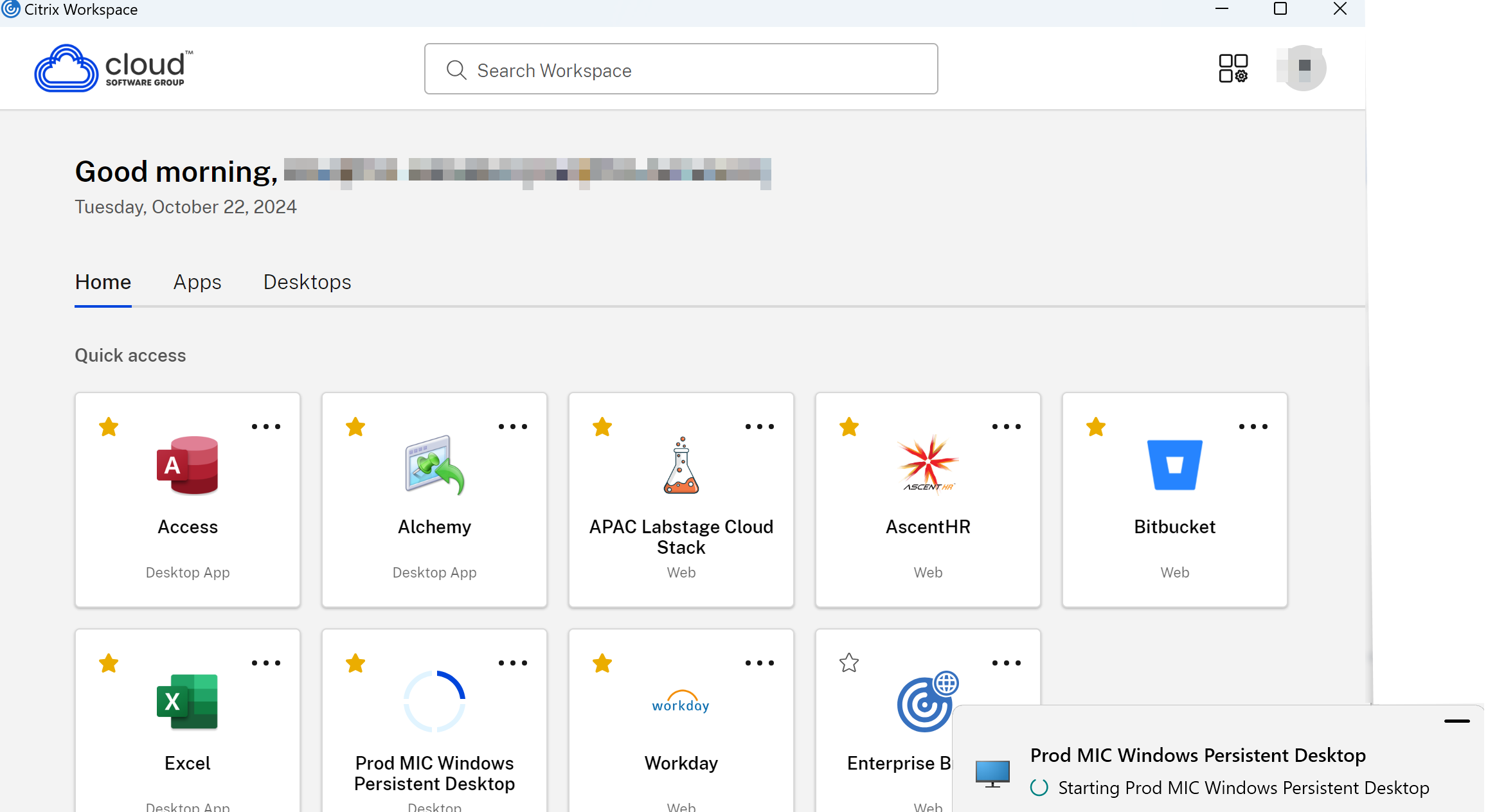
Para obtener más información, consulte Experiencia de inicio de escritorio mejorada.
Iniciativa de mejora de la sostenibilidad
Con esta versión, la iniciativa de sostenibilidad de la aplicación Citrix Workspace se mejora para incluir las siguientes palabras clave adicionales:
-
ICA-Title="título de muestra": El título de muestra se muestra como título. Se recomienda limitar el número de caracteres del título a 30. -
ICA-Icon=true: Se muestra el icono de la hoja verde. Si se establece como False, el icono de la hoja verde queda oculto.
Ejemplo:
KEYWORDS: ICA-LogOffOnClose=true ICA-PromptMessage="Do you want to sign out from the session?" ICA-Title="Logout or disconnect" ICA-Icon=true
<!--NeedCopy-->
Nota
Con esta mejora, si se detectan palabras clave antiguas, el comportamiento vuelve al predeterminado.
Para obtener más información, consulte la sección Iniciativa de sustentabilidad de la aplicación Citrix Workspace.
Controles de balizas simplificados
Con esta versión, ahora puede utilizar una única baliza interna para determinar la ubicación de la red, eliminando la necesidad de balizas tanto externas como internas. Esta función reduce las dependencias, mejora la fiabilidad y mejora la experiencia del usuario final.
Requisitos de .NET
La aplicación Citrix Workspace para Windows ahora requiere .NET Desktop Runtime 8.0 (8.0.4 o posterior). Si el dispositivo de punto final actualiza .NET Desktop Runtime, cualquier aplicación basada en .NET Core que se esté ejecutando en el momento de la actualización podría presentar un comportamiento inconsistente. Para mitigar este problema, la aplicación Citrix Workspace se reinicia automáticamente. Los usuarios reciben la siguiente notificación una vez que se completa el reinicio:
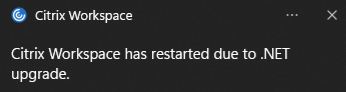
Cualquier sesión activa sigue funcionando.
Para los puntos finales con .NET 8.0.10 o posterior, consulte el artículo del Centro de conocimiento CTX692228.
Para obtener más información, consulte Requisitos de .NET.
Compatibilidad del proxy SOCKS5 con EDT
Anteriormente, la aplicación Citrix Workspace solo admitía servidores proxy HTTP que operaban en TCP. Sin embargo, la funcionalidad del proxy SOCKS5 ya era totalmente compatible con el Virtual Delivery Agent (VDA). Para obtener más información sobre la compatibilidad con VDA, consulte la documentación de Rendezvous V2.
Con esta versión, la aplicación Citrix Workspace ahora admite servidores proxy SOCKS5 para Enlightened Data Transport (EDT), lo que mejora la compatibilidad con las configuraciones de red empresarial modernas.
Beneficios clave:
- Compatibilidad de proxy ampliada: conéctese sin problemas a través de servidores proxy SOCKS5, ampliamente utilizados por equipos de redes empresariales por su soporte de tráfico TCP y UDP.
- Rendimiento EDT mejorado: utilice todos los beneficios de EDT (basado en UDP) para una transferencia de datos optimizada dentro de las sesiones de la aplicación Citrix Workspace.
Para obtener más información, consulte Compatibilidad del proxy SOCKS5 con EDT.
Personalización de la barra de herramientas de Desktop Viewer
Con esta versión, puede personalizar las opciones de la barra de herramientas del Desktop Viewer utilizando el Global App Configuration Service, el Editor de directivas de grupo o cualquier software de Endpoint Management de terceros capaz de enviar claves de registro de Windows.
Para obtener más información, consulte Personalización de la barra de herramientas de Desktop Viewer,
Recuerde las conexiones USB
Esta función mejora la experiencia del usuario al conectar de forma remota dispositivos USB a una sesión de Citrix Virtual Apps and Desktops. Si bien la redirección automática admite el uso de reglas de dispositivo, esta función simplifica el proceso recordando las conexiones solicitadas manualmente y reconectándolas con una configuración mínima.
Para obtener más información, consulte Recordar conexiones USB.
Cómo inhabilitar el mensaje de sugerencia “Salir del modo de pantalla completa”
A partir de la aplicación Citrix Workspace para Windows 2409, puede suprimir el mensaje “Salir del modo de pantalla completa” que aparece durante las sesiones HDX mediante el Editor del Registro.
Para obtener más información, consulte Desactivación del mensaje de sugerencia “Salir del modo de pantalla completa”.
Compatibilidad con la API WebHID en UCSDK
A partir de la versión 2409, la aplicación Citrix Workspace para Windows admite la API WebHID para redirigir los dispositivos de interfaz humana (HID) desde un dispositivo de punto final a una aplicación integrada del SDK de comunicación unificada (UCSDK) en la VDI. Cumple con el estándar HID para la comunicación bidireccional entre la aplicación que está integrada con UCSDK y los dispositivos HID conectados al punto final. Con esta función, su aplicación UCSDK interpreta los comandos del auricular HID como aceptar, rechazar, silenciar o activar el silencio de llamadas, etc. en la sesión HDX para una mejor experiencia del usuario. Esta función está habilitada de manera predeterminada.
Para obtener más información, consulte Compatibilidad con API WebHID en UCSDK.
Compatibilidad con la versión 1.3 del protocolo TLS
A partir de esta versión, la aplicación Citrix Workspace admite el protocolo de seguridad de la capa de transporte (TLS) versión 1.3.
Nota
Esta mejora requiere la versión 2303 de VDA o una posterior.
Esta función está inhabilitada de forma predeterminada.
Para obtener más información, consulte Compatibilidad con el protocolo TLS versión 1.3.
Inhabilitar los protocolos de comunicación TLS 1.0 o 1.1
A partir de la aplicación Citrix Workspace para Windows 2409, el uso de los protocolos de comunicación TLS 1.0 o 1.1 ya no está habilitado ni es compatible de forma predeterminada. Este cambio mejora la seguridad al eliminar protocolos obsoletos y potencialmente inseguros.
Beneficios:
- Seguridad mejorada: inhabilitar protocolos obsoletos reduce el riesgo de vulnerabilidades de seguridad.
- Cumplimiento: se alinea con los estándares y recomendaciones de la industria, como RFC 8996.
Selección de dispositivo de audio predeterminado
A partir de la versión 2409 de la aplicación Citrix Workspace, ahora puede seleccionar sus dispositivos de audio preferidos directamente desde la sección Preferencias. Esta función permite dividir los dispositivos de audio entre diferentes VDA (VDA) y monitores, lo que proporciona una experiencia de audio más personalizada.
Para obtener más información, consulte Selección de dispositivo de audio predeterminado.
Administrador de plug-in de canal virtual
El Administrador de plug-in de canal virtual puede detectar cuándo el usuario final en el VDA inicia una aplicación de terceros (por ejemplo, el nuevo Microsoft Teams), verificar si su plug-in de VDI respectivo ya está instalado en el dispositivo de punto final y solicitarle al usuario que instale el plug-in si no lo está.
Para obtener más información, consulte la documentación del Administrador de plug-ins de canal virtual.
Indicador de intensidad de la conexión en la barra de herramientas de Desktop Viewer
A partir de la versión 2409, la aplicación Citrix Workspace para Windows ahora admite el Indicador de intensidad de la conexión (CSI) en la barra de herramientas de Desktop Viewer. Esta función muestra un icono de calidad de la red que le alerta sobre problemas de red. Puede hacer clic en el indicador para ver las estadísticas de conexión en tiempo real del cliente y VDA, y copiar información de diagnóstico para compartir con TI para la resolución avanzada de problemas.
Beneficios:
- Retroalimentación inmediata: el icono de calidad de la red avisa suavemente a los usuarios cuando se detectan problemas de red.
- Solución de problemas mejorada: las estadísticas y los diagnósticos en tiempo real ayudan a los usuarios y a los equipos de TI a identificar y resolver rápidamente problemas de conectividad.
Para obtener más información, consulte el Indicador de intensidad de la conexión en la barra de herramientas de Desktop Viewer.
Desuso del HDX RealTime Optimization Pack para Skype for Business
A partir de la versión 2409, la compatibilidad con HDX RealTime Optimization Pack para Skype for Business ha quedado obsoleta. Como alternativa, puede utilizar HDX WebRTC Optimization para aplicaciones compatibles.
Desuso de los almacenes basados en PNAgent
A partir de la versión 2409, los almacenes basados en PNAgent ya no son compatibles. La compatibilidad con PNAgent quedó oficialmente obsoleta en la versión 2403. Para obtener más información, consulte la tabla Elementos retirados.
Nota
Le recomendamos conectarse a través de StoreFront utilizando una URL de almacén.
Citrix Enterprise Browser
Esta versión incluye la versión 130.1.1.12 de Citrix Enterprise Browser, basada en la versión 128 de Chromium. Para obtener más información sobre Citrix Enterprise Browser, consulte la documentación de Citrix Enterprise Browser.
Technical Previews en la versión 2409
- Habilite Audio Quality Enhancer para mejorar el rendimiento del audio
Para obtener la lista completa de las funciones en Technical Preview, consulte la página Funciones en Technical Preview.
Problemas resueltos
- Las sesiones podrían cerrarse inesperadamente cuando se inician a través del objeto de cliente ICA integrado.[CVADHELP-27786]
-
Si hay archivos que coinciden con los siguientes patrones en la ubicación de instalación de la aplicación Citrix Workspace para Windows, podrían afectar la funcionalidad de la aplicación Citrix Workspace y deberán eliminarse:
msvcp140.dllvcruntime140.dllapi-ms-win-core*.dllapi-ms-win-crt*.dllucrtbase.dll
Estos archivos normalmente los crea RTME o el plug-in VDI de Cisco y se eliminan de la siguiente manera:
- Para las instalaciones en modo de administrador, la aplicación Citrix Workspace elimina estos archivos automáticamente.
- En el caso de las instalaciones en modo de usuario, estos archivos se limpian automáticamente durante la instalación, actualización, actualización automática o desinstalación de la aplicación Citrix Workspace. Sin embargo, si estos archivos son creados por cualquier plug-in después de la instalación de la aplicación Citrix Workspace, deberán eliminarse manualmente. [RFWIN-36920]
-
El
UpdaterService.exepodría iniciarse durante el proceso de instalación cuando faltan los archivos .NET necesarios en el sistema. Por lo tanto, este problema podría provocar que la instalación de la aplicación Citrix Workspace quede bloqueada, ya queUpdaterService.exeno puede continuar. Como solución alternativa, instale .NET Desktop Runtime 8.0 o posterior y vuelva a intentar la instalación [RFWIN-36230] -
Si la máquina del usuario final tiene varias versiones de .Net instaladas y .Net se actualiza para la versión que no utiliza la aplicación Citrix Workspace, la aplicación se reinicia. [RFWIN-32376]
-
El comando
ADDLOCALpara instalar el cliente de Análisis de puntos finales (EPA) podría fallar. [CVADHELP-26132] -
Como parte del sondeo periódico o la actualización de la red, al habilitar o inhabilitar un recurso publicado en Citrix Studio, la interfaz de usuario de autoservicio no se actualiza como se esperaba. Como resultado, es posible que observe inconsistencias entre el estado real y el estado mostrado de los recursos publicados. [CVADHELP-26065]
-
Es posible que no pueda personalizar la aplicación Citrix Workspace mediante el servicio de personalización de aplicaciones. Este problema se produce a partir de la versión 2405 de la aplicación Citrix Workspace. [RFWIN-36015]
-
Es posible que no pueda iniciar sesión en Citrix Workspace con Centro de herramientas de Workspace Environment Management (WEM Tool Hub) cuando usa Active Directory y un token para la autenticación. [CVADHELP-25836, RFWIN-35974]
-
Cuando Plug and Play (PnP) está habilitado, es posible que no pueda cambiar la cámara web desde las aplicaciones que muestran solo una cámara con un nombre genérico “Citrix HDX Web Camera”. [HDX-69731]
-
Cuando un usuario nuevo inicia el escritorio virtual por primera vez, la ventana de sesión se muestra pequeña. Además, la ventana se sitúa en la parte superior izquierda de la pantalla. Este problema se observa en algunos dispositivos de pantalla con un valor de PPP alto, como Microsoft Surface Pro. [HDX-62297]
-
Es posible que el teclado no responda en una aplicación publicada por Citrix después de desbloquear o desactivar un protector de pantalla en el dispositivo de punto final. [CVADHELP-25613]
-
Es posible que la redirección de contenido bidireccional no pueda colocar la ventana del explorador web local en primer plano al hacer clic en un enlace URL en una aplicación publicada. [CVADHELP-24630]
-
Es posible que observe que el dispositivo de audio no fue reconocido si se desconecta y se vuelve a conectar durante una sesión de VDA, lo que requiere que el cliente se vuelva a conectar para que se reconozca el dispositivo. [CVADHELP-26125]
-
Al utilizar aplicaciones y escritorios publicados, es posible que la sesión deje de responder y aparezca el error Citrix HDX. [CVADHELP-26118]
-
Después de habilitar la postura del dispositivo, es posible que se le solicite autenticación durante cada actualización periódica hasta que se autentique correctamente. [CVADHELP-26104]
-
Después de actualizar a la aplicación Citrix Workspace para Windows 2402, es posible que los dispositivos de comunicación y audio predeterminados no funcionen como se espera. [CVADHELP-26044]
-
Al mover una ventana de aplicación entre monitores con diferentes valores de DPI, es posible que experimente un escalado doble o desescalado, lo que puede provocar que la aplicación publicada muestre pantallas negras y artefactos gráficos. [CVADHELP-26024]
-
El proceso
wfica32.exepodría cerrarse inesperadamente y provocar desconexiones de sesión. [CVADHELP-26012] -
El proceso
wfica32.exepodría cerrarse inesperadamente y este problema ocurre de manera intermitente. [CVADHELP-24886, CVADHELP-25934, CVADHELP-25769] -
Es posible que observe que la primera operación de copia falla y requiere que copies dos veces durante la sesión ICA cuando usas la aplicación Citrix Workspace para Windows versión 2405.10. Este problema ocurre cuando la directiva Formatos permitidos de escritura en el portapapeles del cliente está configurada con Restringir escritura en el portapapeles del cliente. Este problema ocurre en la aplicación Citrix Workspace para Windows versión 2405.10. [CVADHELP-26224]
-
El proceso
wfica32.exepodría cerrarse inesperadamente. Este problema ocurre aleatoriamente en la aplicación Citrix Workspace para las versiones de Windows 2402.1–2405.1. [CVADHELP-26234] -
Es posible que no pueda escanear desde aplicaciones y escritorios publicados al usar la aplicación Citrix Workspace 2405.10. [CVADHELP-26390]
-
Cuando se usa la comunicación remota USB genérica en un sistema en el que están instaladas la aplicación Citrix Workspace y la prevención de pérdida de datos (DLP) de Trellix, es posible que el dispositivo de audio y vídeo falle tanto localmente como en la aplicación o el escritorio publicados. Para habilitar la solución, defina la siguiente clave de registro en el dispositivo de punto final:
HKLM\SOFTWARE\Citrix\ICA Client\GenericUSB- Nombre:
CompareFilterDriverName - Tipo:
DWORD - Valor:
1
[CVADHELP-24904]
-
La URL de la solicitud de DNS realizada por el cliente está truncada y es posible que no pueda abrir las aplicaciones y los escritorios virtuales. Este problema se produce cuando el parámetro
DnsResolutionEnabledse establece en True en el DDC. [CVADHELP-24945] -
Es posible que observe que las aplicaciones y los escritorios publicados se abren desde sitios que no son de confianza, aunque la función para exigir conexiones de servidor fiables esté configurada. [CVADHELP-25346,CVADHELP-24963]
-
Cuando la aplicación Citrix Workspace usa la API de inserción de credenciales de Fast Connect 3 para la autenticación, es posible que observe que se cargan las aplicaciones y los escritorios correspondientes al usuario anterior. [CVADHELP-24011]
-
Es posible que observe que el proceso
wfica32.exepodría dejar de responder al acceder a ciertas aplicaciones en un escenario de doble salto después de actualizar la versión de la aplicación Citrix Workspace del primer salto a 2402. [CVADHELP-26061] -
En las máquinas con Windows 11, al intentar regresar a las ventanas de Epic abiertas, es posible que aparezcan abiertas en la barra de tareas pero no muestren la ventana del entorno de Epic real. [CVADHELP-26225]
-
La adición de un almacén puede fallar en el caso de almacenes basados en correo electrónico que utilizan redirección HTTP. [CVADHELP-26248]
-
Al generar un archivo ICA utilizando Storebrowse.exe, es posible que observe que los nombres de aplicaciones publicadas con caracteres que no son ASCII pierden parte del contenido en [ApplicationServers]. Este problema ocurre en la aplicación Citrix Workspace para las versiones de Windows 2309 y posteriores. [CVADHELP-26655]
-
La instalación podría fallar a mitad de camino al actualizar la aplicación Citrix Workspace mediante el comando
/CleanInstallsi App Protection se está ejecutando. Con la solución, recibirá el siguiente mensaje de error al comienzo de la instalación: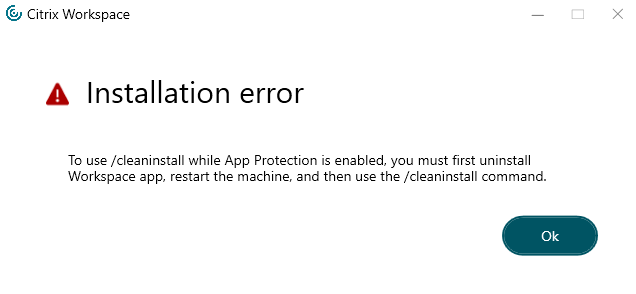
Se recomienda desinstalar primero la aplicación Citrix Workspace o actualizarla sin usar
/CleanInstallsi App Protection ya se está ejecutando.[APPP-3818]
2405.12
Novedades
Actualización de versión para Chromium Embedded Framework
La versión de Chromium Embedded Framework (CEF) se actualizó a 128.0.6613.120. Esta versión mejorada incluye correcciones para vulnerabilidades de seguridad conocidas.
Problemas resueltos
En esta versión se han resuelto algunos problemas para mejorar la estabilidad y el rendimiento generales.
2405.11
Novedades
Nota
La directiva Habilitar notificaciones de MPR para el sistema en la plantilla de objetos de directiva de grupo debe estar habilitada para permitir la función de autenticación PassThrough de dominio (inicio de sesión único) en Windows 11. De forma predeterminada, esta directiva está inhabilitada en Windows 11 24H2. Por lo tanto, si se actualiza a Windows 11 24H2, debe habilitar la directiva Habilitar notificaciones de MPR para el sistema.
En esta versión se han resuelto algunos problemas para mejorar la estabilidad y el rendimiento generales.
Problemas resueltos
Es posible que no se inicie la sesión si la función antiregistro de teclas de App Protection está habilitada. Este problema solo ocurre en Windows 11 24H2. [CVADHELP-26231]
2405.10
Novedades
Nota
La versión mínima de Microsoft Visual C++ Redistributable requerida para la aplicación Citrix Workspace para Windows 2405.10 es 14.40.33810.0.
En esta versión se han resuelto problemas para mejorar la estabilidad, la seguridad y el rendimiento general.
Citrix Enterprise Browser
Esta versión incluye la versión 126.1.1.23 de Citrix Enterprise Browser, basada en la versión 126 de Chromium. Para obtener más información sobre Citrix Enterprise Browser, consulte la documentación de Citrix Enterprise Browser.
Problemas resueltos
-
Es posible que observe que los mensajes de error de las sesiones fallidas en la aplicación Citrix Workspace no se muestran correctamente. Se observan estos artefactos de texto:
- En lugar de mostrar el motivo del error, se muestra
%s - El número de error se muestra dos veces
Para ver los detalles adicionales del mensaje de error, busque el identificador de transacción en la consola de Citrix Director (para sitios locales) o en la consola de Citrix Monitor (para sitios en la nube) para solucionar el problema. [HDX-67197]
- En lugar de mostrar el motivo del error, se muestra
-
Es posible que la función PassThrough de dominio mejorado para el inicio de sesión único no sea compatible con Windows 11 22H2. Para obtener más información, consulte la documentación sobre PassThrough de dominio mejorado para Single Sign-On. [HDX-63918]
-
Es posible que no pueda iniciar sesión en Citrix Workspace con Centro de herramientas de Workspace Environment Management (WEM Tool Hub) cuando usa Active Directory y un token para la autenticación. [CVADHELP-25836], [RFWIN-35974]
-
Es posible que no pueda agregar la URL de Citrix Gateway mediante Storebrowse y que no pueda abrir sesiones cuando use Epic WarpDrive. Este problema se debe a la distinción entre mayúsculas y minúsculas en el nombre del proceso de Storebrowse proporcionado durante la creación. [RFWIN-35687], [CVADHELP-25736]
-
Cuando la aplicación Citrix Workspace usa la API Credential Insertion de Fast Connect 3 para la autenticación, es posible que observe que CtxCredApi.dll, que se usa para inyectar credenciales en el servidor SSON, solo está presente en los sistemas x64. Como resultado, es posible que no pueda usar CtxCredApi.dll cuando se ejecute en aplicaciones x86. [RFWIN-35818]
-
Es posible que el cifrado de datos del explorador web no funcione si los datos del usuario no están almacenados en la misma unidad en la que está instalado el sistema operativo. [DATAP-896]
-
Copiar archivos de una sesión virtual y pegarlos en el sistema local no funciona después de actualizar la aplicación Citrix Workspace a la versión 2405. [CVADHELP-26010]
-
Es posible que no pueda abrir las aplicaciones y los escritorios y que aparezca un error de tiempo de espera de conexión agotado. Este problema ocurre en la versión 2405 de la aplicación Citrix Workspace para Windows. [CVADHELP-25900]
-
Es posible que no pueda agregar la URL de Citrix Gateway mediante Storebrowse y que no pueda abrir sesiones cuando use Epic WarpDrive. Este problema se debe a la distinción entre mayúsculas y minúsculas en el nombre del proceso de Storebrowse proporcionado durante la creación. [CVADHELP-25736]
-
Es posible que la lista de exclusión de controladores de filtro USB de App Protection no funcione cuando se configura mediante GACS. [APPP-3229]
2405
Novedades de la versión 2405
- Compatibilidad con las versiones posteriores de .NET
- Compatibilidad con inicio de sesión único para dispositivos basados en ARM64
- Nuevos complementos y paquetes
- Configurar nombres de almacén para su URL de almacén
- Herramienta de comprobación de balizas mejorada
- Opción para evitar que el dispositivo de punto final entre en modo de suspensión cuando una sesión está activa
- Mejora del mouse relativo
- Compartir el audio del sistema
- Versión mejorada de WebRTC para Microsoft Teams optimizado
- Compatibilidad con cámaras web MJPEG
- Actualización de versión para Chromium Embedded Framework
- Registros del sistema mejorados para la redirección de contenido del explorador web
- Compatibilidad con la redirección de contenido del explorador web y la optimización de Microsoft Teams para dispositivos basados en ARM64 [Technical Preview]
- Compatibilidad con App Protection con escenario de doble salto
- Protección de datos de aplicaciones [Technical Preview]
Compatibilidad con las versiones posteriores de .NET
La versión 2405 de la aplicación Citrix Workspace para Windows es compatible con las versiones posteriores de .NET compatibles con su sistema. Para garantizar esta compatibilidad, la aplicación Citrix Workspace sigue estas reglas de instalación:
- Si .NET 6.0.20 o cualquier versión posterior admitida de .NET está instalada en el sistema, la aplicación Citrix Workspace no instala ninguna otra versión de .NET.
- Si .NET no está instalado en el sistema o hay instalada una versión anterior a 6.0.20, la aplicación Citrix Workspace instala .NET versión 6.0.25.
- Si instala cualquier versión posterior de .NET compatible, la aplicación Citrix Workspace es compatible con la versión más alta de .NET disponible. Por ejemplo, puede instalar .NET 8.x y desinstalar .NET 6.0.25. En este caso, la aplicación Citrix Workspace usa la versión .NET 8.x.
Compatibilidad con inicio de sesión único para dispositivos basados en ARM64
A partir de esta versión 2405, la aplicación Citrix Workspace para Windows admite la función de inicio de sesión único en los dispositivos basados en ARM64. Para obtener más información sobre el inicio de sesión único, consulte la página Autenticación.
Nuevos complementos y paquetes
A partir de la aplicación Citrix Workspace para Windows versión 2405, puede elegir lo siguiente en la página de complementos durante la actualización de versión de la aplicación Citrix Workspace:
- Iniciar App Protection después de la instalación
- Habilitar Single Sign-On
- Instalar el plug-in Microsoft Teams VDI
Puede desinstalar el plug-in VDI de optimización de Microsoft Teams independientemente de la aplicación Citrix Workspace.
Nota
Si ya hay un plug-in instalado en el sistema, esa opción de plug-in se selecciona automáticamente para la actualización de versión. Además, si no tiene suficientes privilegios para descargar el plug-in, esa opción no estará visible en la página de complementos.
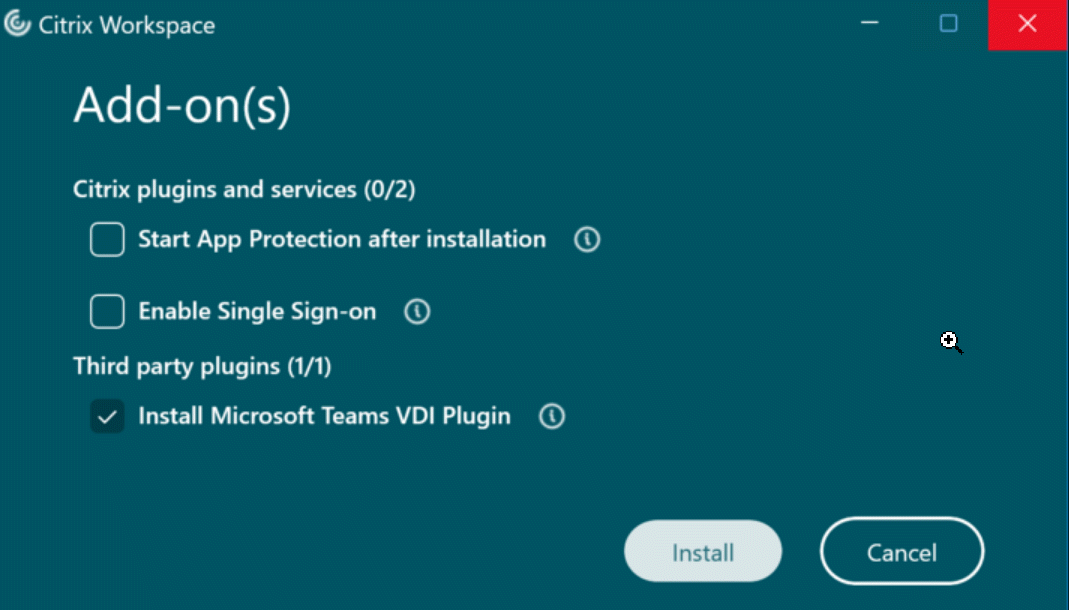
Configurar nombres de almacén para su URL de almacén
Con esta función, los administradores pueden dar a los almacenes un nombre fácil de reconocer. Además, los administradores pueden habilitar o inhabilitar la posibilidad de que los usuarios finales modifiquen el nombre del almacén en su aplicación Citrix Workspace.
Para obtener más información, consulte Configurar nombres de almacén para su URL de almacén.
Herramienta de comprobación de balizas mejorada
Como parte de la herramienta Configuration Checker, la aplicación Citrix Workspace permite realizar una prueba de baliza mediante la herramienta de comprobación de balizas.
Anteriormente, la prueba Beacon solo admitía la baliza ping.citrix.com. A partir de la versión 2405 de la aplicación Citrix Workspace para Windows, la prueba de baliza funciona para todas las balizas configuradas en el almacén agregadas a la aplicación Citrix Workspace.
Para obtener más información, consulte Configuration Checker y Prueba de baliza.
Opción para evitar que el dispositivo de punto final entre en modo de suspensión cuando una sesión está activa
Cuando un usuario con una sesión activa permanece alejado del escritorio virtual sin ninguna actividad con el mouse o el teclado, el dispositivo de punto final puede pasar al modo de suspensión después de completarse el tiempo establecido para el modo de suspensión de Windows. Como resultado, es posible que la sesión de Citrix se desconecte y, cuando el usuario vuelva, no pueda conectarse a la sesión existente.
Con esta versión, se introduce una nueva directiva denominada Administración de energía para evitar que los dispositivos de punto final entren en suspensión cuando hay una sesión activa.
Para obtener más información, consulte Opción para evitar que el dispositivo de punto final entre en modo de suspensión cuando una sesión está activa.
Mejora del mouse relativo
Con esta versión, puede restringir el uso del mouse a la ventana mediante la interfaz de usuario de preferencias disponible en la barra de herramientas. Esta mejora le ayuda en el uso de aplicaciones que necesitan supervisar el movimiento del mouse cuando se extiende hasta alcanzar o superar los límites de la pantalla del escritorio virtual. Estas aplicaciones incluyen aplicaciones de terceros o aquellas aplicaciones que desplazan una vista en respuesta al movimiento del mouse. Para obtener más información, consulte Mejora del mouse relativo.
Compartir el audio del sistema
Ahora puede compartir el audio que se reproduce en su VDA con los participantes de una reunión. Seleccione la opción Incluir sonido del equipo para que sus reuniones sean más atractivas. Esta función está habilitada de manera predeterminada. Para usar la función, los usuarios finales deben activar la opción Incluir sonido del equipo antes de compartir la pantalla.
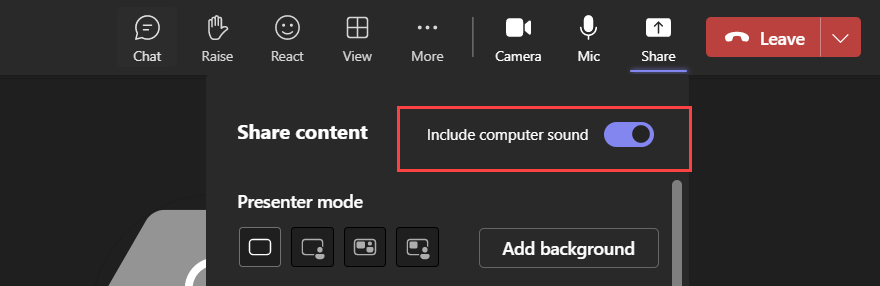
Limitaciones:
- El audio no se puede compartir usando esta función cuando se comparte la pantalla con aplicaciones o fichas redirigidas de RAVE y BCR.
- Esta función solo se admite en los escritorios publicados.
Versión mejorada de WebRTC para Microsoft Teams optimizado
La versión de WebRTC que se usa para Microsoft Teams optimizado se ha actualizado.
Compatibilidad con cámaras web MJPEG
A partir de la versión 2405, las cámaras web MJPEG son compatibles con la transmisión en H264. La cámara web realiza la compresión MJPEG internamente, lo que proporciona una mejor calidad de imagen y una velocidad de fotogramas mayor.
Esta función está habilitada de manera predeterminada. Sin embargo, si la cámara web no es compatible con MJPEG, esta función se inhabilita.
Actualización de versión para Chromium Embedded Framework
La versión de Chromium Embedded Framework (CEF) se actualizó a la 124. Esta versión mejorada incluye correcciones para vulnerabilidades de seguridad conocidas.
Registros del sistema mejorados para la redirección de contenido del explorador web
Con las mejoras en los registros del sistema, la redirección de contenido del explorador web ahora permite a los administradores supervisar el estado de las funciones. Para obtener más información, consulte Redirección de contenido del explorador web.
Compatibilidad con App Protection con escenario de doble salto
A partir de la versión 2405 de la aplicación Citrix Workspace para Windows, App Protection es compatible con casos de doble salto cuando se instala en un VDA de estación de trabajo (como Windows 10 o Windows 11) para un VDA de sesión única.
Actualmente, se admiten las siguientes funciones:
Para obtener más información, consulte App Protection con escenario de doble salto.
Protección de datos de la aplicación [Technical Preview]
Protección de datos de la aplicación es una función que proporciona una seguridad mejorada cuando se usa Citrix Enterprise Browser.
Cuando usa Citrix Enterprise Browser habilitado con la función de protección de datos de la aplicación, protege lo siguiente cifrándolo:
- Datos de relleno automático
- Marcadores
- Caché del explorador web
-
Carpetas de almacenamiento del explorador web
Nota
Las carpetas de almacenamiento del explorador web no incluyen las descargas de los usuarios.
- Cookies
- Historial
- Caché de red
- Caja fuerte de contraseñas
- Parámetros
Nota
Solo puede acceder a los datos cifrados si los abre con Citrix Enterprise Browser.
La protección de datos de la aplicación no protege lo siguiente:
- Archivos descargados
- Extensiones
Para configurar la función de protección de datos de la aplicación, consulte Protección de datos de la aplicación.
Renuncia de responsabilidades:
Las directivas de cifrado de exploradores web proporcionan un cifrado a nivel de dispositivo para los datos generados mediante Citrix Enterprise Browser. Sin embargo, no garantizamos que dicho cifrado a nivel de dispositivo a través de Citrix Enterprise Browser proteja ningún dispositivo de usuario final. Si bien seguimos identificando y adoptando los cambios en la tecnología de cifrado para optimizar el producto, no garantizamos la protección de configuraciones e implementaciones específicas ni para los usuarios con privilegios elevados.
Limitaciones
- Si la función de protección de datos de la aplicación no está habilitada en el almacén principal, no se habilita en ningún almacén. Como solución alternativa, puede limitar los usuarios para que solo agreguen un almacén a la aplicación Citrix Workspace. Esto garantiza que la protección de datos de la aplicación permanezca siempre habilitada para el almacén conectada.
- Cuando la protección de datos de la aplicación está inhabilitada en GACS, se eliminan los elementos cifrados (tal y como se indica en la sección anterior).
- El usuario administrador puede acceder a los datos de caché de otros usuarios del sistema a través de Citrix Enterprise Browser.
Para obtener más información, consulte Protección de datos de la aplicación.
Citrix Enterprise Browser
Esta versión incluye la versión 126.1.1.20 de Citrix Enterprise Browser, basada en la versión 126 de Chromium. Para obtener más información sobre Citrix Enterprise Browser, consulte la documentación de Citrix Enterprise Browser.
Modificar el agente de usuario de Citrix Enterprise Browser
Los administradores ahora pueden modificar el agente de usuario de Citrix Enterprise Browser para cualquier aplicación web o SaaS interna. Puede configurar esto a través de Global App Configuration Service. Esta función proporciona la flexibilidad de crear diferentes variaciones del agente de usuario para Citrix Enterprise Browser, que puede servir para diversos usos.
Uno de estos casos de uso es la capacidad de restringir las aplicaciones web o SaaS internas para que solo se abran en Citrix Enterprise Browser. Además de modificar el agente de usuario, debe configurar el proveedor de identidades (IdP) para que realice una comprobación condicional que verifique si el usuario final está intentando abrir la aplicación mediante Citrix Enterprise Browser o un explorador web nativo. El IdP abre la aplicación solo si el usuario final intenta acceder a ella mediante Citrix Enterprise Browser. Esta restricción impide que los usuarios accedan a la información confidencial de estas aplicaciones desde otros exploradores web.
Para obtener más información, consulte Use Case 3c - Restrict apps to Citrix Enterprise Browser by modifying its user-agent.
Restricciones de seguridad adicionales para Citrix Enterprise Browser
Citrix introduce restricciones de acceso adicionales para mejorar la seguridad y la experiencia del usuario en Citrix Enterprise Browser con Secure Private Access y Global App Configuration Service (GACS).
Restricciones administradas mediante Secure Private Access
Copiar:
Los administradores pueden habilitar o inhabilitar la copia de datos de una aplicación web o SaaS interna con esta directiva de acceso cuando acceden a través de Citrix Enterprise Browser. El valor predeterminado es Habilitado.
Para obtener más información, consulte la restricción de copia en la documentación del producto Secure Private Access.
Pegar:
Los administradores pueden habilitar o inhabilitar el pegado de datos copiados en la aplicación web o SaaS interna con esta directiva de acceso cuando acceden a través de Citrix Enterprise Browser. El valor predeterminado es Habilitado.
Para obtener más información, consulte la restricción de pegado en la documentación del producto Secure Private Access.
Enmascaramiento de datos personales:
Los administradores pueden usar la restricción Enmascaramiento de datos personales para enmascarar diversos tipos de información confidencial, como números de tarjetas de crédito, números de la seguridad social y fechas. Además, tiene la flexibilidad de definir reglas personalizadas para detectar tipos específicos de información confidencial y enmascararla en consecuencia. La restricción Enmascaramiento de datos personales ofrece la opción de enmascarar total o parcialmente la información.
Para obtener más información, consulte Enmascaramiento de datos personales.
Restricción de carga por tipo de archivo:
Los administradores pueden restringir la carga de archivos en función de los tipos MIME (Multipurpose Internet Mail Extensions). A diferencia de la directiva Cargas, que permite habilitar o inhabilitar todas las cargas de archivos, la restricción Restricción de carga por tipo de archivo permite habilitar o inhabilitar la carga de archivos para tipos de MIME específicos.
Para obtener más información, consulte Restricción de carga por tipo de archivo.
Restricción de descarga por tipo de archivo:
Los administradores pueden restringir las descargas de archivos en función de los tipos MIME (Multipurpose Internet Mail Extensions). A diferencia de la directiva Descargas, que permite habilitar o inhabilitar todas las descargas de archivos, la restricción de descargas por tipo de archivo permite habilitar o inhabilitar las descargas de archivos para tipos de MIME específicos.
Para obtener más información, consulte Restricción de descarga por tipo de archivo.
Administración de impresoras:
Las empresas ahora pueden impedir la impresión de documentos confidenciales y el intercambio de datos no autorizado. Los administradores pueden configurar esta directiva mediante Secure Private Access. Los administradores pueden configurar el comportamiento de las impresoras de red, las impresoras locales y la impresión mediante la opción para guardar como PDF.
Los administradores disponen de las siguientes opciones para controlar el acceso de los usuarios finales a las impresoras:
-
Impresoras de red: Una impresora de red es una impresora que puede conectarse a una red y ser usada por varios usuarios.
- Inhabilitado: La impresión desde cualquier impresora de la red está inhabilitada.
- Habilitado: La impresión desde todas las impresoras de la red está habilitada. Si se especifican los nombres de host de las impresoras, se bloquean todas las demás impresoras de la red, excepto las especificadas.
Nota
Las impresoras se identifican por sus nombres de host.
-
Impresoras locales: Una impresora local es un dispositivo conectado directamente a un equipo individual. Esta conexión normalmente se facilita a través de Bluetooth, USB, puertos paralelos u otras interfaces directas.
-
Inhabilitado: La impresión desde todas las impresoras locales está inhabilitada.
-
Habilitado: La impresión desde todas las impresoras locales está habilitada.
-
-
Imprimir con Guardar como PDF
-
Inhabilitado: La opción Guardar como PDF para guardar el contenido en formato PDF está inhabilitada.
-
Inhabilitado: La opción Guardar como PDF para guardar el contenido en formato PDF está habilitada.
-
Nota
- Si el administrador ha inhabilitado determinadas opciones de impresión, esas opciones se muestran atenuadas para los usuarios finales.
- Los usuarios finales no pueden usar la impresora de red si se le cambia el nombre en sus dispositivos.
Restricción del portapapeles para grupos de seguridad:
En Secure Private Access, los administradores pueden restringir el acceso al portapapeles a cualquier grupo de aplicaciones designado. Estos grupos de aplicaciones designados se crean como grupos de seguridad en Secure Private Access, de modo que los usuarios finales solo pueden copiar y pegar contenido dentro de esos grupos de seguridad. También hay una opción avanzada para permitir copiar y pegar contenido entre grupos de seguridad y otras aplicaciones locales en las máquinas o aplicaciones web no publicadas.
Para obtener más información, consulte Restricción del portapapeles para grupos de seguridad.
Restricciones administradas a través de Global App Configuration Service
Restricción del portapapeles:
En GACS, los administradores pueden usar la opción Portapapeles en sandbox habilitado para administrar el acceso al portapapeles. Al restringir el acceso al portapapeles a través de GACS, todo el contenido copiado de cualquier sitio web al que se acceda desde Citrix Enterprise Browser no se puede pegar fuera de Citrix Enterprise Browser. Del mismo modo, el contenido copiado de aplicaciones nativas no se puede pegar en ningún sitio web al que se acceda desde Citrix Enterprise Browser.
Para obtener más información, consulte Restricción del portapapeles.
Captura de audio permitida:
Los administradores pueden usar este parámetro para habilitar o inhabilitar el acceso a la captura de audio. Cuando un administrador habilita este parámetro o lo deja sin configurar, se pregunta a los usuarios si quieren permitir el acceso a la captura de audio. Cuando un administrador inhabilita este parámetro, estas solicitudes se desactivan y la captura de audio se bloquea.
Para obtener más información, consulte Captura de audio permitida.
Captura de vídeo permitida:
Los administradores pueden usar este parámetro para habilitar o inhabilitar el acceso a la captura de vídeo. Cuando un administrador habilita este parámetro o lo deja sin configurar, se pregunta a los usuarios si quieren permitir el acceso a la captura de vídeo. Cuando un administrador inhabilita este parámetro, estas solicitudes se desactivan y la captura de vídeo se bloquea.
Para obtener más información, consulte Captura de vídeo permitida.
Technical Preview
- Compatibilidad con la redirección de contenido del explorador web y la optimización de Microsoft Teams para dispositivos basados en ARM64
Para obtener la lista completa de las funciones en Technical Preview, consulte la página Funciones en Technical Preview.
Problemas resueltos
-
Cuando se establecen las palabras clave del prefijo ICA para una sesión híbrida en la nube y cuando un usuario se reconecta al escritorio desconectado, es posible que no vea el mensaje que aparece para cerrar la sesión de escritorio. [WSP-24115]
-
Es posible que no pueda agregar un almacén de portal personalizado mediante el editor de directivas de grupo cuando StoreAdditionAllowType esté configurado como único en Global App Config Service. [RFWIN-35218]
-
Al habilitar la directiva VPrefer, es posible que las aplicaciones que requieren la elevación de Control de cuentas de usuario (UAC) no se abran. [RFWIN-35169]
-
Cuando el almacén de NetScaler Gateway se configura mediante la línea de comandos o el Editor de directivas de grupo, es posible que no pueda iniciar sesión en el almacén y que aparezca el siguiente mensaje de error:
“No se puede conectar al servidor. Compruebe la conexión de red.” [RFWIN-35180]
-
Es posible que haga clic en los recursos de la aplicación Citrix Workspace para Windows varias veces en poco tiempo antes de que el recurso se inicie correctamente. [RFWIN-35268]
-
Cuando un administrador habilita la propiedad Name forced by admin y, a continuación, actualiza el nombre del almacén, es posible que el nombre actualizado no aparezca en la interfaz de usuario cuando vuelva a abrir la aplicación Citrix Workspace. [RFWIN-32918]
-
Es posible que observe que es posible que la cancelación de eco no sea compatible con la aplicación Citrix Workspace. [HDX-63363]
-
La H265 444 en Intel podría provocar la aparición de artefactos en la sesión. [HDX-60061]
-
Es posible que no pueda agregar un almacén de portal personalizado mediante el editor de directivas de grupo cuando StoreAdditionAllowType esté configurado como único en Global App Config Service. [RFWIN-35218]
-
Al cambiar de una sesión de escritorio a la sesión nativa del dispositivo de punto final de otro usuario y, a continuación, volver a la sesión de escritorio, es posible que aparezca una pantalla gris. Este problema se produce cuando se usa la función de bloqueo del escritorio y cuando se usan varios monitores. [CVADHELP-24582]
-
Después de realizar la actualización de Cylance Antivirus, es posible que observe un pantallazo azul (BSOD) en el dispositivo del usuario. Este problema ocurre cuando la aplicación Citrix Workspace está instalada en el dispositivo del usuario. [CVADHELP-24776]
-
Es posible que observe que las teclas de acceso directo que se usan internamente en su organización no funcionan en la sesión virtual cuando usa la aplicación Citrix Workspace 2311. Estos métodos abreviados incluyen cualquier combinación de teclas de Windows y teclas modificadoras, como (Ctrl/ Alt/ Shift) + L o U. Por ejemplo: tecla Windows + Alt + L. [CVADHELP-25150]
-
La sesión de Citrix HDX puede pasar a un estado sin respuesta cuando se inicia el canal virtual para escáneres. [CVADHELP-24681]
-
La protección contra registro de tecleo de App Protection se omite cuando se usan teclas especiales. [CVADHELP-24452]
-
La instalación de la aplicación Crestron puede fallar si ha instalado DG Solutions y la aplicación Citrix Workspace para Windows con la función App Protection habilitada. [CVADHELP-24476]
-
Es posible que Microsoft Teams no se optimice debido a un problema de tiempo de espera. Este problema se produce de forma aleatoria y desde la versión 2210 o posterior de la aplicación Citrix Workspace. [CVADHELP-22867]
-
Al abrir la aplicación Citrix Workspace en un dispositivo de punto final, es posible que la configuración del almacén esté incompleta y que las aplicaciones no se enumeren de forma intermitente. [CVADHELP-25179]
-
Cuando la aplicación Citrix Workspace se ejecuta y se configura con un almacén, es posible que observe un problema de tiempo de espera en la aplicación de terceros debido a que la aplicación Citrix Workspace vacía la caché de DNS. [CVADHELP-24594]
-
Cuando la aplicación Citrix Workspace usa la API de inserción de credenciales de Fast Connect 3 para la autenticación, es posible que observe que se cargan las aplicaciones y los escritorios correspondientes al usuario anterior. [CVADHELP-24011]
-
Si usa varios monitores y Desktop Viewer está maximizado en todos ellos, es posible que el VDA reciba una posición incorrecta del mouse al empezar a arrastrar. Este problema ocurre en la versión 2203 LTSR de la aplicación Citrix Workspace para Windows y en la versión 2402 de la aplicación Citrix Workspace para Windows. [CVADHELP-24688]
-
Si desinstala la aplicación Citrix Workspace para Windows como administrador y, a continuación, instala la versión 2402 LTSR de la aplicación Citrix Workspace en modo usuario, es posible que no pueda abrir una sesión. [CVADHELP-25341], [HDX-65644]
-
En un caso de doble salto, es posible que la tecla ALT +TAB no funcione en los clientes de macOS. [CVADHELP-23085]
-
Si una sesión de HDX a pantalla completa está enfocada y el dispositivo de punto final está bloqueado mediante Ctrl+Alt+Supr, es posible que los usuarios no puedan escribir nada después de desbloquearlo. [CVADHELP-24512]
2403.1
Novedades
En esta versión se han resuelto problemas para mejorar la estabilidad, la seguridad y el rendimiento general.
Problemas resueltos en la versión 2403.1
- Cuando usa una sesión de escritorio virtual, es posible que los accesos directos de teclado que incluyen la tecla Alt no funcionen según lo esperado. Por ejemplo,
Ctrl + Alt + Pausa, que se usa para acceder a las opciones del menú de la barra de herramientas de Desktop Viewer y para alternar entre el modo de ventana y el de pantalla completa. [RFWIN-31815] - Si tiene instalada una versión anterior a la 2.9.700 de RealTime Media Engine (RTME) en el dispositivo de punto final, es posible que no pueda abrir las aplicaciones o los escritorios publicados. Este problema se produce en la aplicación Citrix Workspace para Windows 2403 y en la aplicación Citrix Workspace para Windows 2402 LTSR. [HDX-63684]
2403
Novedades
En esta versión se agregaron estas funciones:
- Iniciativa de sostenibilidad para el inicio híbrido en la nube
- PassThrough de dominio mejorado para Single Sign-On (SSO mejorado)
- Compatibilidad con directivas avanzadas de NetScaler para Storebrowse en Windows
- Actualización de versión para Chromium Embedded Framework
- Instale el plug-in Microsoft Teams VDI para Citrix
- Ocultar las opciones de Solución de problemas y Enviar comentarios para los usuarios finales
- Retirada de la compatibilidad con PNAgent
-
App Protection
- Citrix Endpoint Analysis
- Citrix Enterprise Browser
- Indicador de seguridad al visitar sitios web
- [Citrix Enterprise Browser presenta parámetros adicionales en el servicio Global App Configuration Service] (#Citrix Enterprise Browser presenta parámetros adicionales en Global App Configuration Service)
Iniciativa de sostenibilidad para el inicio híbrido en la nube
Nota
Anteriormente, esta función estaba disponible para los inicios nativos (en la nube y locales) a partir de la versión 2309 de la aplicación Citrix Workspace.
Desde la versión 2403 de la aplicación Citrix Workspace, esta función está disponible para inicios híbridos en la nube. Después de habilitar esta función, se muestra un mensaje para cerrar sesión en la sesión de escritorio cuando un usuario cierra un escritorio virtual. Esta función ayuda a ahorrar energía si hay directivas de sistema operativo Windows que se usen para apagar máquinas virtuales cuando estas no tengan usuarios conectados. También puede personalizar el texto que se muestra en la pantalla de ahorro de energía. Para obtener más información, consulte Iniciativa de sostenibilidad para el inicio híbrido en la nube.
PassThrough de dominio mejorado para Single Sign-On (SSO mejorado)
Antes, la aplicación Citrix Workspace para Windows solo permitía la autenticación SSON o la autenticación PassThrough de dominio para Single Sign-On en entornos de Citrix Virtual Apps and Desktops mediante credenciales de usuario. Esta autenticación permite al usuario autenticarse en el dominio de su dispositivo y usar sus aplicaciones y escritorios virtuales sin tener que autenticarse de nuevo.
Con esta versión, la aplicación Citrix Workspace ofrece un PassThrough de dominio mejorado, que es un nuevo método de SSO. Usa la autenticación de Kerberos en lugar de las credenciales de usuario. Ahora, los usuarios pueden iniciar sesión en Citrix Virtual Apps and Desktops y en StoreFront mediante la autenticación de Windows integrada. Para obtener más información, consulte PassThrough de dominio mejorado para Single Sign-On (SSO mejorado).
Compatibilidad con directivas avanzadas de NetScaler para Storebrowse en Windows
La aplicación Citrix Workspace para Windows ahora admite directivas avanzadas en NetScaler Gateway con Storebrowse. El protocolo de autenticación admitido es la autenticación LDAP. Storebrowse es una utilidad de línea de comandos que interactúa entre el cliente y el servidor. Se usa para autenticar todas las operaciones en StoreFront y con Citrix Gateway. Para obtener más información, consulte la página de Storebrowse.
Nota
El protocolo de autenticación nFactor no es compatible con Storebrowse en Windows.
Instale el plug-in Microsoft Teams VDI para Citrix
Ahora puede instalar el plug-in Microsoft Teams VDI durante la instalación de la aplicación Citrix Workspace mediante una de las siguientes opciones.
Nota
Para conocer la compatibilidad de las versiones con VDI y los detalles de configuración, consulte Microsoft Teams 2.1 compatible con VDI/DaaS y Nuevos requisitos para VDI de Microsoft Teams.
Ocultar las opciones de Solución de problemas y Enviar comentarios para los usuarios finales
Los administradores ahora pueden ocultar las opciones de solución de problemas y enviar comentarios para sus usuarios finales mediante el editor de GPO. Una vez habilitado este parámetro, se ocultan las opciones Solución de problemas y Enviar comentarios que antes estaban visibles para los usuarios finales en la bandeja del sistema. Para obtener más información, consulte Ocultar las opciones de Solución de problemas y Enviar comentarios para los usuarios finales.
App Protection
Lista de permitidos para capturas de pantalla
Si la aplicación Citrix Workspace, las aplicaciones y escritorios virtuales o las aplicaciones SaaS están habilitadas con la directiva anticaptura de pantalla de App Protection, no podrá capturar sus pantallas con ninguna herramienta diseñada para tal fin.
Sin embargo, a partir de la versión 2403 de la aplicación Citrix Workspace para Windows, la función Lista de permitidos para capturas de pantalla le permite agregar una aplicación a la lista de permitidos para capturas de pantalla. Esta función le permite usar la aplicación de la lista de permitidos y capturar la pantalla del recurso habilitado con la directiva anticaptura de pantalla de App Protection. Para obtener más información, consulte Lista de permitidos para capturas de pantalla.
Lista de exclusión de procesos
Al iniciar cualquier proceso o aplicación en el dispositivo, las DLL de App Protection se inyectan en cada proceso si App Protection está habilitada. En ocasiones, esto puede provocar que el proceso o la aplicación no funcionen debido a problemas de compatibilidad con la DLL.
A partir de la versión 2403 de la aplicación Citrix Workspace para Windows, puede agregar cualquier proceso a la lista de exclusión de procesos para evitar que las DLL de App Protection se incorporen a ese proceso en particular y evitar problemas de compatibilidad causados por la presencia de las DLL de App Protection. Para obtener más información, consulte Lista de exclusiones de procesos.
Lista de exclusión de controladores de filtro USB
A veces, cuando se usan teclados externos especializados, como teclados para juegos, con la aplicación Citrix Workspace, el controlador de filtros USB de App Protection puede provocar problemas de compatibilidad e impedir que el uso del teclado.
A partir de la versión 2403 de la aplicación Citrix Workspace para Windows, la función Lista de exclusión de controladores de filtro USB le permite excluir cualquier dispositivo USB que presente problemas de compatibilidad con la aplicación Citrix Workspace mediante el ID de proveedor y el ID de producto del dispositivo. Para obtener más información, consulte Lista de exclusiones de controladores de filtro USB.
Actualización de versión para Chromium Embedded Framework
La versión de Chromium Embedded Framework (CEF) se actualizó a la 120. Esta nueva versión ayuda a resolver vulnerabilidades de seguridad.
Citrix Enterprise Browser
Esta versión incluye la versión 123.1.1.9 de Citrix Enterprise Browser, basada en la versión 123 de Chromium. Para obtener más información sobre Citrix Enterprise Browser, consulte la documentación de Citrix Enterprise Browser.
Indicador de seguridad al visitar sitios web
Citrix Enterprise Browser ahora muestra un indicador de seguridad en la barra de direcciones cuando los usuarios visitan cualquier sitio web. El indicador tiene como objetivo informar a los usuarios sobre los aspectos de seguridad de los sitios web, por ejemplo, si se trata de un sitio interno o si existen posibles restricciones de seguridad. El indicador proporciona información adicional al hacer clic en él. El indicador se muestra en Citrix Enterprise Browser de forma predeterminada y mejora la experiencia del usuario.
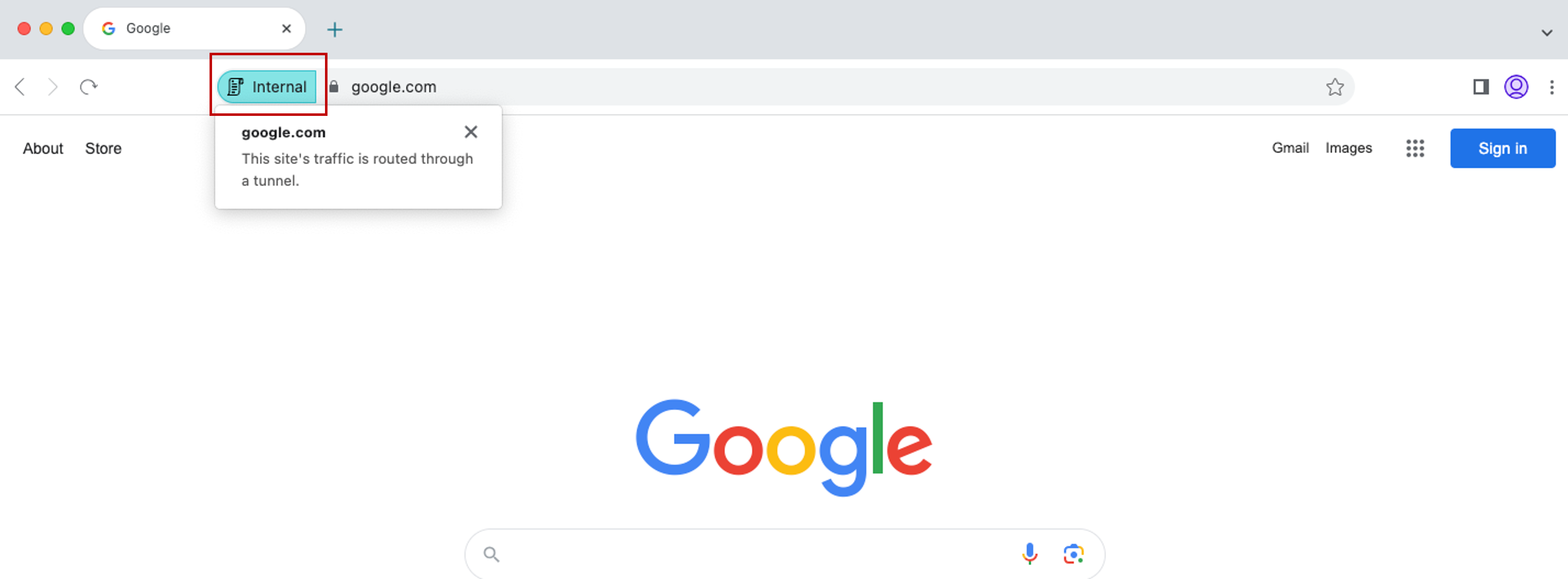
Citrix Enterprise Browser presenta más parámetros en Global App Configuration Service
Se han agregado más parámetros al Global App Configuration Service (GACS) para configurar Citrix Enterprise Browser.
- Habilitar el rellenado automático de la dirección: permite a los administradores habilitar o inhabilitar las sugerencias de rellenado automático de la dirección.
- Habilitar el rellenado automático de la tarjeta de crédito: permite a los administradores habilitar o inhabilitar las sugerencias de rellenado automático de la información de la tarjeta de crédito.
- Iniciar protocolos automáticamente desde los orígenes: permite a los administradores especificar una lista de protocolos que pueden iniciar una aplicación externa desde los orígenes indicados sin preguntar al usuario.
- Habilitar advertencias de seguridad por marcas de línea de comandos: permite a los administradores mostrar u ocultar advertencias de seguridad que se muestran cuando hay marcas de línea de comandos potencialmente peligrosas que intentan iniciar el Enterprise Browser.
- Administrar el parámetro de cookies predeterminadas: permite a los administradores administrar las cookies de un sitio web.
- Administrar el parámetro de ventanas emergentes predeterminadas: permite a los administradores administrar las ventanas emergentes de un sitio web.
- Fuentes de instalación de extensiones: permite a los administradores especificar fuentes válidas para que los usuarios instalen extensiones, aplicaciones y temas.
- Inhabilitar las páginas de advertencia similares: permite a los administradores especificar los dominios preferidos en los que no se muestran páginas de advertencia similares cuando el usuario visita las páginas de ese dominio.
- Habilitar la consulta de métodos de pago: permite a los administradores habilitar sitios web para comprobar si los usuarios han guardado métodos de pago.
- Administrar el almacenamiento del historial del explorador web: permite a los administradores gestionar el almacenamiento del historial de Citrix Enterprise Browser.
- Administrar sugerencias de búsqueda: permite a los administradores habilitar o inhabilitar las sugerencias de búsqueda en la barra de direcciones de Citrix Enterprise Browser.
- Habilitar la exportación de marcadores: permite a los administradores habilitar una opción para exportar los marcadores de Enterprise Browser.
- Forzar perfiles efímeros: permite a los administradores borrar o conservar los datos del perfil de usuario cuando los usuarios cierran Citrix Enterprise Browser.
Para obtener más información, consulte la página Administrar Citrix Enterprise Browser mediante Global App Configuration Service en la documentación de Citrix Enterprise Browser.
Para obtener más información sobre ejemplos de datos JSON, consulte Ejemplos de datos JSON.
Citrix Endpoint Analysis
En esta versión, el cliente EPA se incluye con el instalador de la aplicación Citrix Workspace. Para instalar el cliente, la aplicación Citrix Workspace debe instalarse con la opción de línea de comandos "InstallEPAClient".
Ejemplo: ./CitrixworkspaceApp.exe InstallEPAClient
Nota
EPA no se instala de forma predeterminada.
En esta versión, la versión de EPA empaquetada es la 23.11.1.20.
Obsolescencia de la compatibilidad con la aplicación Citrix Workspace
A partir de la versión 2403, se ha retirado la compatibilidad con las URL de XenApp Services (también conocido como PNAgent) para conectarse a almacenes. Use la aplicación Citrix Workspace para conectarse a almacenes mediante la URL de almacén. Para referencia, consulte:
- Página Elementos retirados en la documentación de la aplicación Citrix Workspace para Windows.
- Página Avisos de obsolescencia en la documentación de StoreFront.
Technical Previews en 2403
- Compartir el audio del sistema
Para obtener la lista completa de las funciones en Technical Preview, consulte la página Funciones en Technical Preview.
Problemas resueltos en la versión 2403
-
Es posible que observe que no hay un enfoque automático dentro del escritorio virtual que se abre en modo de pantalla completa. Debe hacer clic dentro de la sesión para recuperar el enfoque. [RFWIN-32051]
-
Al volver a conectar las aplicaciones publicadas, se abre una instancia adicional de una aplicación publicada. [CVADHELP-24485]
-
Es posible que el panel táctil y el teclado virtual de Windows Surface no sean compatibles en la pantalla de inicio de sesión de la aplicación Citrix Workspace. Este problema se produce al iniciar sesión en una sesión que se publica desde Windows VDA en modo de pantalla completa. [RFWIN-32050]
-
Se observan dos instancias de una aplicación publicada, por ejemplo, la aplicación 1, después de desconectar la aplicación 1 e iniciar otra aplicación desde el mismo VDA. [RFWIN-32517]
-
Para la versión Windows 10 32bits x86, la casilla de verificación Habilitar desenfoque de fondo se ha quitado, pues el efecto de desenfoque de fondo no es compatible con esta versión. [HDX-60308]
-
Es posible que observe artefactos visuales al intentar dividir la pantalla o ajustar el monitor principal en la ficha Diseño del monitor de la pantalla Preferencias. [HDX-59798]
-
El Reproductor de Windows Media (WMP) muestra una pantalla negra con la función Rave habilitada en un monitor cuando el monitor principal no es el que está más a la izquierda (cuando hay varias GPU involucradas). [HDX-60494]
-
Cuando comparte una pantalla e incluye el sonido de un equipo, si hay varios dispositivos de salida de audio reproduciendo sonido, uno o más receptores podrían notar anomalías en el sonido. [HDX-48213]
-
BCR puede reproducir varios flujos de audio al mismo tiempo en lugar de un flujo activo. [HDX-61600]
-
Si usa monitores externos y después cambia a un solo monitor (por ejemplo, un portátil), es posible que el tamaño de las opciones del menú de la aplicación Citrix Workspace, el texto de la interfaz de usuario y los cuadros de diálogo se vean más pequeños que el tamaño normal de la pantalla. [HDX-47575]
-
Si usa audio mono para los flujos de audio estéreo, es posible que solo escuche un canal de audio en un auricular en lugar de recibir ambos canales en ambos oídos. [HDX-56344]
-
Al desinstalar una versión Technical Preview de la aplicación Citrix Workspace 2403 para Windows desde el Panel de control > Programas > Programas y funciones, se muestra la siguiente ventana emergente:
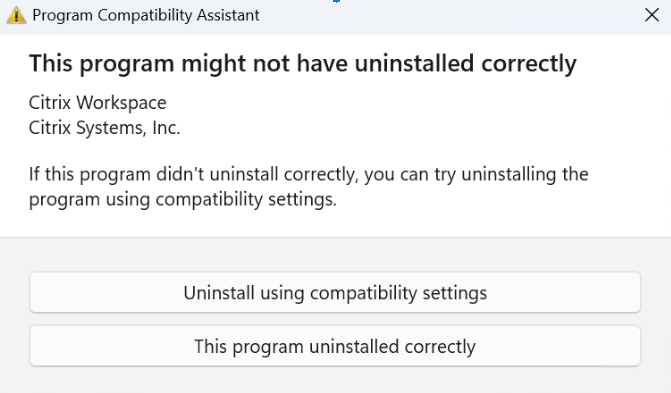
Este problema se produce de forma intermitente en las máquinas con Windows 11. Además, este problema no se produce en ningún otro método de desinstalación, incluida la desinstalación desde Inicio > Aplicaciones > Aplicaciones y funciones. La desinstalación se completa correctamente aunque se muestre el mensaje de error anterior. [RFWIN-32669]
-
No está disponible el uso compartido de pantalla desde el chat en Microsoft Teams. [HDX-62146]
-
El instalador de la aplicación Citrix Workspace deja de responder durante una instalación nueva si se especifican caracteres Unicode en la línea de comandos durante la instalación. [RFWIN-32987]
-
Cuando se actualiza a la versión 2403 de la aplicación Citrix Workspace, el comando
InstallEmbeddedBrowser=Nno se ejecuta si Citrix Enterprise Browser ya está instalado. [RFWIN-33169] -
De forma predeterminada, el proceso de inicio de la aplicación Citrix Workspace puede ejecutarse en las sesiones de aplicaciones publicadas. Si quiere ejecutar el proceso de inicio en una sesión de aplicación publicada, configure la clave de registro
RunCWAInPublishedAppSessiondel tipoDWORDenHKLM/Software/Wow6432Node/Citrix/ICA Client. [CVADHELP-24070]
2311.1
Novedades
En esta versión se agregaron estas funciones:
- Presentación del nuevo instalador de la aplicación Citrix Workspace
- Función de Administrador de actividades en almacenes de la nube
- Selección automática del códec de vídeo
- Modo tolerante a pérdidas para audio
- Sincronice varios teclados al inicio de la sesión
- Mejora del rendimiento de BCR
- Actualización de versión para Chromium Embedded Framework
- Actualización importante sobre los nombres de los archivos de App Protection
-
Citrix Enterprise Browser
- Experiencia de usuario y tiempo de recarga de sesión mejorados
- Diseño de marca de agua mejorado
- Compatibilidad con extensiones de explorador web personalizadas
- SSO simplificado para aplicaciones web y SaaS a través de Global App Configuration Service
- Administrar la autenticación PassThrough en Citrix Enterprise Browser
- Funciones mejoradas para supervisar las actividades de los usuarios finales
Nota
A partir de la versión 2311.1 de la aplicación Citrix Workspace para Windows, se retiró la redirección de contenido de explorador web basada en Internet Explorer. La opción alternativa es utilizar la redirección de contenido de explorador web basada en Google Chrome.
Presentación del nuevo instalador de la aplicación Citrix Workspace
La interfaz de usuario del instalador de la aplicación Citrix Workspace se ha renovado para ofrecer un aspecto moderno e intuitivo, y una mejor experiencia de usuario. De forma predeterminada, el nuevo instalador está habilitado.
Requisitos previos:
.Net Desktop Runtime 6.0.20 o posterior es un requisito previo adicional para el nuevo instalador. Para conocer otros requisitos, consulte la sección Requisitos del sistema.
El nuevo instalador está habilitado de forma predeterminada. Para obtener más información, consulte Instalación basada en la interfaz de usuario.
Nota
A partir de la versión 2311.1 de la aplicación Citrix Workspace para Windows, el
TrolleyExpressse sustituye porCWAInstaller-<date and timestamp>. Por ejemplo, el registro se graba enC:\Program Files (x86)\Citrix\Logs\CTXWorkspaceInstallLogs-20231225-093441.
Función de Administrador de actividades en almacenes de la nube
La aplicación Citrix Workspace para Windows es compatible con la función Activity Manager. Esta función permite a los usuarios finales ver todas sus aplicaciones y sesiones de escritorio activas e interactuar con ellas en un solo lugar. Para ver las sesiones activas en el Administrador de actividades, haga clic en el icono del Administrador de actividades. Puede realizar las siguientes acciones en una aplicación o un escritorio al hacer clic en el botón de puntos suspensivos (…) correspondiente del Administrador de actividades:
- Cerrar sesión: Cierra la sesión en curso. Se cierran todas las aplicaciones de la sesión, y se pierden los archivos no guardados.
- Desconectar: La sesión remota se desconecta, pero las aplicaciones y los escritorios están activos en segundo plano.
- Reiniciar: Apaga el escritorio y lo inicia de nuevo.
- Apagar: Cierra los escritorios desconectados.
- Forzar cierre: apaga el escritorio por la fuerza si hay algún problema técnico.
- Haga clic en el botón X para terminar la sesión activa de la aplicación desde el Administrador de actividades.
Para obtener más información, consulte Administrador de actividades.
Nota
Esta función solo está disponible en la aplicación Citrix Workspace para Windows si la nueva experiencia del espacio de trabajo está habilitada.
Selección automática del códec de vídeo
Con esta versión, la aplicación Citrix Workspace para Windows ahora detecta automáticamente el mejor códec de vídeo que se puede usar. Durante la instalación de la aplicación Citrix Workspace para Windows, se evalúan las capacidades de decodificación del dispositivo de punto final. En función de esta información, la aplicación Citrix Workspace para Windows selecciona el mejor códec para usar con el VDA cuando se inicia la sesión. Este es el orden en el que se evalúan los códecs de vídeo:
- AV1
- H.265
- H.264
Esta función está disponible cuando la directiva Usar códec de vídeo para compresión está establecida en una de las siguientes opciones:
- Usar si se prefiere
- Para la pantalla entera
- Para áreas en cambio constante
Para obtener más información sobre la directiva Usar códec de vídeo para la compresión, consulte Usar códec de vídeo para la compresión.
La selección automática solo se aplica a las variantes YUV 4:2:0 de estos códecs. YUV 4:2:0 utiliza menos ancho de banda, lo que puede afectar la calidad. Si la configuración de la directiva de Calidad visual está establecida en Gradual sin pérdida o Siempre sin pérdida y si la directiva Permitir sin pérdida visual está establecida en habilitada, la selección automática del códec de vídeo está inhabilitada y, en su lugar, se utiliza YUV 4:4:4 H.264 o H.265.
Para obtener más información sobre estas directivas, consulte lo siguiente:
Esta función está habilitada de manera predeterminada.
Para obtener más información, consulte Selección automática del códec de vídeo.
H.265
La aplicación Citrix Workspace admite el uso del códec de vídeo H.265 para la aceleración de hardware de vídeos y gráficos remotos. El códec de vídeo H.265 debe ser compatible y estar habilitado tanto en el VDA como en la aplicación Citrix Workspace.
A partir de la versión 2311.1 de la aplicación Citrix Workspace, esta función se habilita automáticamente con la introducción de la función de selección automática de códecs de vídeo.
Para obtener más información, consulte la documentación de H.265.
AV1
La aplicación Citrix Workspace es compatible con el uso del códec de vídeo AV1 para la aceleración de hardware de vídeos y gráficos remotos. El códec de vídeo AV1 debe ser compatible y estar habilitado tanto en el VDA como en la aplicación Citrix Workspace.
A partir de la versión 2311.1 de la aplicación Citrix Workspace, esta función se habilita automáticamente con la introducción de la función de selección automática de códecs de vídeo.
Para obtener más información, consulte la documentación de AV1.
Modo tolerante a pérdidas para audio
Con esta versión, la aplicación Citrix Workspace incluye el modo tolerante a pérdidas (EDT con pérdidas) para la redirección de audio. Esta función mejora la experiencia del usuario para la transmisión en tiempo real cuando los usuarios se conectan a través de redes con alta latencia y pérdida de paquetes.
Debe usar la versión del VDA 2311 o posterior. De forma predeterminada, esta función está habilitada en la aplicación Citrix Workspace para Windows. Sin embargo, está inhabilitada en el VDA.
Para obtener más información, consulte Modo tolerante a pérdidas para audio en la documentación.
Sincronice varios teclados al inicio de la sesión
Antes, solo el teclado activo del cliente se sincronizaba con el VDA una vez iniciada la sesión en modo de pantalla completa. En este caso, si configuró Sincronizar solo una vez - cuando se inicia la sesión en la aplicación Citrix Workspace y tuvo que cambiar a un teclado diferente, debe instalar manualmente el teclado en el escritorio remoto. Del mismo modo, si configuró Permitir sincronización dinámica en la aplicación Citrix Workspace, debe pasar al modo de ventana, cambiar el teclado del cliente y, a continuación, volver al modo de pantalla completa.
Con esta versión, todos los teclados disponibles en el cliente se sincronizan con el VDA una vez que se inicia la sesión en modo de pantalla completa. Puede seleccionar el teclado necesario de la lista de teclados instalados o disponibles en el cliente una vez que se inicie la sesión en modo de pantalla completa. La función Sincronizar varios teclados al inicio de la sesión está habilitada de forma predeterminada en el VDA y está inhabilitada de forma predeterminada en la aplicación Citrix Workspace.
Para obtener más información, consulte la documentación Sincronizar varios teclados al iniciar la sesión.
Mejora del rendimiento de BCR
Antes, BCR utilizaba la caché de espacio en disco del lado del cliente y la información almacenada en caché no se eliminaba durante una actualización de versión. Este parámetro tuvo como resultado un mayor uso del espacio en disco a lo largo del tiempo y un comportamiento incoherente al redireccionar una página mediante BCR.
En esta versión, para resolver este problema, BCR usa una caché en memoria. Esta mejora ayuda a mejorar el rendimiento del BCR.
Esta función está inhabilitada de forma predeterminada.
Para obtener más información, consulte Mejora del rendimiento del BCR.
Actualización de versión para Chromium Embedded Framework
La versión de Chromium Embedded Framework (CEF) se actualizó a la 117. Esta nueva versión ayuda a resolver vulnerabilidades de seguridad.
Actualización importante sobre los nombres de los archivos y controladores de App Protection
A partir de la aplicación Citrix Workspace para Windows 2311.1, los siguientes nombres de archivos y controladores se actualizan así:
| Nombre existente | Nuevo nombre |
|---|---|
EntryProtect.dll |
ctxapdotnet.dll |
entryprotect.sys |
ctxapdriver.sys |
epclient32.dll |
ctxapclient32.dll |
epclient64.dll |
ctxapclient64.dll |
epinject.sys |
ctxapinject.sys |
epusbfilter.sys |
ctxapusbfilter.sys |
entryprotectdrv |
ctxapdriver |
epinject6 |
ctxapinject |
Estos archivos se instalan en %ProgramFiles(x86)%\Citrix\ICA Client de forma predeterminada.
Si agregó alguno de los nombres de archivo o controlador anteriores a la lista de permitidos de su entorno, actualice la lista de permitidos.
Mejora de los efectos y del desenfoque de fondo para la optimización de Microsoft Teams con HDX
A partir de la versión 2311.1 de la aplicación Citrix Workspace, puede seleccionar las siguientes opciones para el desenfoque y los efectos de fondo:
- Sin efectos de fondo
- Seleccione el desenfoque de fondo
- Seleccione la imagen de fondo
Citrix Enterprise Browser
Esta versión incluye la versión 119.1.1.60 de Citrix Enterprise Browser, basada en la versión 119 de Chromium. Para obtener más información sobre Citrix Enterprise Browser, consulte la documentación de Citrix Enterprise Browser.
Experiencia de usuario mejorada
Anteriormente, Citrix Enterprise Browser mostraba un modal de reconexión cuando intentaba realizar una acción después de que caducara la sesión. A partir de la versión 2311.1 de la aplicación Citrix Workspace para Windows (que corresponde a la versión 119.1.1.60 de Chromium), ya no existe la reconexión modal. En su lugar, ahora aparece un icono de carga en la ficha del explorador web cuando intentas realizar cualquier acción después de que caduque la sesión.
Diseño de marca de agua mejorado
Citrix Enterprise Browser ahora tiene un nuevo diseño de marca de agua que es menos intrusivo y proporciona una mejor experiencia de usuario.
Compatibilidad con extensiones de explorador web personalizadas
Citrix Enterprise Browser ha ampliado sus capacidades de extensión. Antes solo se permitían las extensiones de Chrome Web Store. Citrix Enterprise Browser ahora le permite agregar extensiones personalizadas de forma segura. Los administradores pueden configurar extensiones personalizadas como parte de la lista obligatoria. Los usuarios finales pueden acceder a estas extensiones y utilizarlas a través de citrixbrowser: //extensions o haciendo clic en la opción Extensiones situada debajo del botón Más, según sea necesario. Para obtener más información sobre cómo configurar las extensiones personalizadas, consulte Extensión personalizada obligatoria.
SSO simplificado para aplicaciones web y SaaS a través de Global App Configuration Service
Antes el Single Sign-On (SSO) se configuraba para Citrix Enterprise Browser mediante el módulo PowerShell. Ahora, esta función de SSO simplificada le permite configurar el SSO en Citrix Enterprise Browser mediante un parámetro recientemente introducido en el Global App Configuration Service (GACS). Los administradores pueden usar este nuevo parámetro para habilitar el SSO en todas las aplicaciones web y SaaS en Citrix Enterprise Browser. Este método elimina la necesidad del complejo módulo PowerShell. Para obtener más información sobre cómo administrar el Single Sign-On a través del GACS, consulte Administrar el Single Sign‑On para aplicaciones web y SaaS a través del Global App Configuration Service.
Nota
Es recomendable que reinicie la aplicación Citrix Workspace cuando modifique los parámetros del Citrix Enterprise Browser en GACS. No obstante, también puede esperar a que finalice la actualización automática. Para obtener más información sobre la duración de la sincronización de las directivas obtenidas de GACS, consulte Frecuencia de actualización de los parámetros.
Ampliación de la funcionalidad simplificada de Single Sign-On a StoreFront
La función de Single Sign-On (SSO) ya está disponible para StoreFront, lo que garantiza una experiencia de SSO unificada. Esta nueva función elimina la necesidad de que los usuarios se autentiquen por separado cuando acceden a las aplicaciones a través de StoreFront. Para facilitar esta función de SSO, utilice el mismo proveedor de identidades (IdP) para las aplicaciones web y SaaS y para StoreFront. Para obtener más información sobre cómo administrar el Single Sign-On a través del GACS, consulte Administrar el Single Sign‑On para aplicaciones web y SaaS a través del Global App Configuration Service.
Administrar la autenticación PassThrough en Citrix Enterprise Browser
La autenticación PassThrough (PTA) es una función de Azure AD Connect. La PTA es un método de autenticación en el que las credenciales de usuario se pasan de la máquina cliente al servidor. Nunca lo ve tal como sucede en el back-end. En este método, la máquina cliente se comunica directamente con el servidor de autenticación para validar las credenciales del usuario. La PTA se utiliza normalmente cuando el equipo cliente y el servidor de autenticación confían el uno en el otro, y el equipo cliente se considera seguro. Para obtener más información sobre la autenticación PassThrough de Microsoft Azure AD, consulte el Single Sign-On de conexión directa de Microsoft Entra ID.
Para facilitar la autenticación PassThrough, necesita la extensión Cuentas de Windows para interactuar con las aplicaciones que requieren acceso basado en Azure AD en Enterprise Browser. El administrador debe configurar esta extensión de cuentas de Windows como parte de la lista obligatoria de ExtensionInstallForcelist. Para obtener más información sobre la configuración de las extensiones obligatorias, consulte Extensión obligatoria.
Funciones mejoradas para supervisar las actividades de los usuarios finales
Antes los administradores no podían supervisar las actividades de los usuarios finales, como el acceso a aplicaciones y el tipo de tráfico. A partir de la versión 2311.1 de la aplicación Citrix Workspace para Windows (correspondiente a la versión 119.1.1.60 de Chromium), ahora también puede supervisar estos detalles.
- Acceso a aplicaciones: Enterprise Browser proporciona información sobre todas las aplicaciones a las que accedió el usuario final, siempre que la aplicación aparezca en el documento de directiva.
- Tipo de tráfico: Enterprise Browser proporciona información sobre si los datos se envían directamente o mediante la autenticación de Secure Private Access.
Para supervisar las actividades de los usuarios finales desde Enterprise Browser, utilice el servicio Citrix Analytics con su cuenta de Citrix Cloud. Tras iniciar sesión en Citrix Cloud, vaya a Analytics > Seguridad > Búsqueda. Allí, puede consultar Aplicaciones y escritorios en la sección Búsqueda de autoservicio. Para obtener más información sobre Citrix Analytics, consulte Primeros pasos.
Avances técnicos
- Compatibilidad con la versión 1.3 del protocolo TLS
Para obtener la lista completa de las funciones en Technical Preview, consulte la página Funciones en Technical Preview.
Problemas resueltos
Problemas de autenticación
-
Es posible que no pueda iniciar sesión en la aplicación Citrix Workspace mediante Single Sign-On o que no vea la solicitud de autenticación en los almacenes de la nube. Este problema se produce cuando la cuenta se configura por primera vez mediante el GPO o la línea de comandos y cuando el modo de autoservicio se establece en False y la directiva de autenticación silenciosa en Citrix Workspace está habilitada. [CVADHELP-22641]
-
Para una instalación nueva, la opción de habilitar SSON no está disponible en la interfaz de usuario del instalador. Para obtener más información, consulte Instalación basada en la interfaz de usuario. [RFWIN-32482]
-
El inicio de una segunda aplicación integrada falla si está habilitado SSL y está desactivada la fiabilidad de la sesión. Si se inicia una aplicación integrada, el inicio posterior de otra aplicación integrada en el mismo servidor debe iniciarse en la sesión existente (sesión compartida). Sin embargo, el cliente tiende a iniciar la aplicación en una sesión nueva, lo que provoca que se envíe una solicitud de validación inesperada al broker. [CVADHELP-24549]
Sesión/Conexión
- Si se habilitó la concesión de conexiones para un almacén en la nube, la aplicación Citrix Workspace para Windows inició las sesiones correctamente incluso después de superar el límite de sesiones. [CVADHELP-23771]
- Es posible que no pueda agregar un almacén si el dominio de nivel superior (TLD) de la URL del almacén tiene menos de dos caracteres o cuando no hay ningún TLD. [CVADHELP-23973]
-
Al usar la autenticación con tarjeta inteligente, es posible que no se pueda agregar un almacén y aparezca el siguiente mensaje de error:
“Este almacén no existe. Inténtelo de nuevo o contacte con asistencia”.
Este problema se produce con la aplicación Citrix Workspace para Windows 2309 y versiones posteriores. [CVADHELP-24127]
-
Es posible que no pueda agregar un almacén en la nube que utilice la autenticación de Azure AD y que aparezca el siguiente mensaje de error:
“No se puede conectar con el servidor”
Este problema se produce con las versiones 2309 y 2309.1 de la aplicación Citrix Workspace. [CVADHELP-24187]
- Es posible que la aplicación Citrix Workspace con autenticación SAML2 y FAS no inicie sesión automáticamente al desbloquear la sesión, incluso cuando el control WSCReconnectMode for Workspace esté configurado para reconectar al iniciar sesión en Windows y cuando la directiva de autenticación silenciosa en Citrix Workspace esté habilitada. [CVADHELP-23018]
- Es posible que el módulo biométrico Bloomberg Keyboard 5 no se conecte automáticamente incluso cuando la redirección automática de los dispositivos USB del cliente esté activada. [CVADHELP-22673]
- Es posible que Citrix Workspace no pueda enumerar los recursos publicados durante un breve período de tiempo al conectarse a una URL de Global Server Load Balancing (GSLB). Este problema se produce cuando el servidor StoreFront establecido detecta algún problema que provoca un cambio de dirección IP virtual (VIP) controlada por GSLB en el dispositivo de punto final. [CVADHELP-22467]
Experiencia de usuario
- Los intentos de actualizar pueden fallar en los almacenes de dominios personalizados. [CVADHELP-23733]
- Al cambiar la configuración del almacén mediante la plantilla de objetos de directiva de grupo o mediante la línea de comandos, es posible que aparezca una pantalla blanca. [CVADHELP-23801]
- Cuando se configuran varias cuentas mediante GPO y se habilita cualquier cuenta inhabilitada, la aplicación Citrix Workspace siempre cambia a la vista de todas las cuentas en lugar de a la cuenta única seleccionada. [CVADHELP-24018]
- Las teclas de flecha, las teclas de función y las teclas numéricas del teclado numérico no funcionan en el teclado Corsair K70 cuando se instala la aplicación Citrix Workspace para Windows versión 2309 al seleccionar la casilla Iniciar App Protection después de la instalación. [CVADHELP-23450]
-
En entornos de alta latencia, es posible que se observe un movimiento inestable en el cursor del mouse de la aplicación Citrix Workspace cuando la opción Usar mouse relativo está habilitada.
Para habilitar la corrección, modifique el archivo default.ica de StoreFront en C:\inetpub\wwwroot\Citrix\Store\App_Data\default.ica.
Agregue
RelMouseSyncTimeout=xxx (mínimo 10 a máximo 1000)a la sección[WFClient].O bien,
Establezca la siguiente clave de Registro en el dispositivo punto final:
HKEY_LOCAL_MACHINE\SOFTWARE\WOW6432Node\Citrix\ICA Client\Engine\Configuration\Advanced\Modules\WFClient
Nombre: RelMouseSyncTimeout
Tipo: CADENA
Valor: El valor mínimo es 10 y el valor máximo es 1000
[CVADHELP-21829]
- Es posible que observe que la aplicación se abre incluso después de cerrar la aplicación Citrix Workspace cuando resalta una aplicación mediante la ficha, cierra la aplicación Citrix Workspace y, a continuación, pulsa Intro. [CVADHELP-22700]
- En algunos casos, cuando la aplicación Citrix Workspace no puede iniciar aplicaciones o escritorios, es posible que reciba dos mensajes de error: uno de ellos aparece en un cuadro de diálogo, y el otro es una notificación del sistema. [RFWIN-31561]
- Al iniciar sesión como administrador después de habilitar la función de bloqueo del escritorio, es posible que se cierre la sesión de la aplicación Citrix Workspace si hace clic en Aceptar en el siguiente mensaje emergente: “Se ha detectado el inicio de sesión del administrador. Se requiere una acción importante para restaurar el shell y permitir un acceso normal”. [RFWIN-31949]
- Tras visitar un sitio de redirección de contenido del explorador web, si cierra la sesión del usuario, es posible que aparezca un mensaje de error. [HDX-54552]
- Las cámaras web en las sesiones de doble salto no funcionan como se esperaba. Este problema se produce cuando usa la aplicación Citrix Workspace para Windows para abrir escritorios o aplicaciones virtuales desde una sesión de escritorio virtual. [HDX-47317]
- Es posible que note artefactos visuales al reproducir vídeos en aplicaciones publicadas. El problema se produce cuando el sistema en el que está instalada la aplicación Citrix Workspace tiene una GPU que no admite la decodificación por hardware. [HDX-57621]
- Tras instalar la aplicación Citrix Workspace para la versión 2311.1, es posible que no pueda abrir el enlace a la documentación del producto en la pantalla Instalación correcta con Citrix Enterprise Browser. Este problema se produce porque Citrix Enterprise Browser lo admite después de iniciar sesión en la aplicación Citrix Workspace. [CTXBR-6386]
- Es posible que observe que la aplicación se abre incluso después de cerrar la aplicación Citrix Workspace cuando resalta una aplicación mediante la ficha, cierra la aplicación Citrix Workspace y, a continuación, pulsa Intro. [CVADHELP-22700]
Interfaz de usuario
- Es posible que la barra de estado de WebView aparezca en la parte inferior de la aplicación Citrix Workspace al pasar el mouse por encima de cualquier aplicación o icono de escritorio publicado. [CVADHELP-22108]
- El nombre de los dispositivos de sonido se trunca a 32 caracteres al pasar de la aplicación Citrix Workspace al VDA. Como resultado, es posible que algunas aplicaciones no reconozcan el dispositivo en la sesión del cliente. [HDX-53084]
2309.1
Novedades
En esta versión se han resuelto una serie de problemas para mejorar la estabilidad y el rendimiento generales.
Citrix Enterprise Browser
Esta versión incluye la versión 117.1.1.13 de Citrix Enterprise Browser, basada en la versión 117 de Chromium. Para obtener más información sobre Citrix Enterprise Browser, consulte la documentación de Citrix Enterprise Browser.
Problemas resueltos
- Es posible que no pueda iniciar sesiones si el nombre del archivo ICA o la carpeta en la que se descarga el archivo ICA tiene caracteres Unicode o que no estén en el abecedario inglés. Este problema solo se produce cuando se accede a un almacén y se autentica mediante un explorador web y, a continuación, se inicia cualquier aplicación o escritorio con la aplicación Citrix Workspace nativa. [HDX-55649]
-
Es posible que se produzcan errores con estos parámetros al instalar la versión 2009 de la aplicación Citrix Workspace para Windows mediante la línea de comandos:
- Parámetro
STORE0: aparece un mensaje de error cuando se incluye un espacio en el nombre del almacén y se menciona el uso del formato correcto para el almacén. -
STARTMENUDIRyDESKTOPDIR: ignora el nombre después del espacio y crea el directorio con el nombre antes del espacio.
[RFWIN-31704]
- Parámetro
- Si hay .NET Runtime 6.0.20 o una versión posterior instalados en el sistema y .NET Desktop Runtime 6.0.20 o una versión posterior no, recibirá un mensaje de error durante la instalación de la aplicación Citrix Workspace. [RFWIN-31817]
- La función de protección contra capturas de pantalla no funciona según lo previsto en la versión 117.1.1.9 de Citrix Enterprise Browser cuando se ejecuta en Windows 11. [CTXBR-6181]
- Es posible que note artefactos visuales al reproducir vídeos en aplicaciones publicadas. El problema se produce cuando el sistema en el que está instalada la aplicación Citrix Workspace tiene una GPU que no admite la decodificación por hardware. [HDX-57621]
2309
Novedades
Nota
A partir de esta versión, asegúrese de que la versión de Microsoft Edge WebView2 Runtime sea 117 o una posterior. Le recomendamos instalar la versión más reciente para obtener nuevas funcionalidades y correcciones relacionadas con la seguridad.
En esta versión se agregaron estas funciones:
- Requisitos previos adicionales de .NET
- Experiencia mejorada al iniciar aplicaciones y escritorios virtuales
- Incorporación de la opción Solución de problemas en la bandeja del sistema de la aplicación Citrix Workspace
- Iniciativa de sostenibilidad de la aplicación Citrix Workspace
- Configurar la sincronización de la distribución del teclado mediante la interfaz de línea de comandos
- Comando para borrar e instalar la aplicación Citrix Workspace
- PassThrough de dominio mejorado para Single Sign-On
- Presentamos el nuevo instalador de la aplicación Citrix Workspace [Technical Preview]
- Compatibilidad con el protocolo EDT Lossy [Technical Preview]
- Actualizaciones para Microsoft Teams optimizado
- App Protection
- Citrix Enterprise Browser
Requisitos previos adicionales de .NET
Además de .NET Framework 4.8, la aplicación Citrix Workspace requiere la versión x86 de .NET Desktop Runtime 6.0 para los sistemas x86 y x64 con privilegios de administrador. Para obtener más información, consulte Requisitos de .NET.
Experiencia mejorada al iniciar aplicaciones y escritorios virtuales
Nota
A partir de la versión 2305.1 y posteriores de la aplicación Citrix Workspace, esta función está disponible de forma general para almacenes de la nube y, a partir de la versión 2309, para almacenes locales.
Antes, el cuadro de diálogo de progreso del inicio no era intuitivo para los usuarios. Les hacía creer que el proceso de inicio no respondía, y estos cerraban el cuadro de diálogo, ya que los mensajes de notificación eran estáticos.
La experiencia mejorada al iniciar aplicaciones y escritorios es más informativa, moderna e intuitiva en la aplicación Citrix Workspace para Windows. Esta funcionalidad ayuda a mantener a los usuarios informados con datos relevantes y oportunos sobre el estado del inicio.
Para obtener más información, consulte Experiencia mejorada al iniciar aplicaciones y escritorios virtuales.
Incorporación de la opción Solución de problemas en la bandeja del sistema de la aplicación Citrix Workspace
Presentamos la opción Solución de problemas para mejorar la experiencia del usuario y proceder fácilmente a la solución de problemas. Puede hacer clic con el botón secundario en el icono de la aplicación Citrix Workspace de la bandeja del sistema que se encuentra en la esquina inferior derecha de la pantalla y, a continuación, seleccionar Solución de problemas para acceder a ella.
Las opciones disponibles en Solución de problemas son:
- Enviar comentarios
- Recopilar registros
- Comprobar configuración
- Restablecer datos de la aplicación
- Ayuda
Enviar comentarios sobre la aplicación Citrix Workspace
La opción Enviar comentarios le permite informar a Citrix sobre cualquier problema que pueda surgir al usar la aplicación Citrix Workspace. También puede enviar sugerencias para ayudarnos a mejorar su experiencia con la aplicación Citrix Workspace.
Para obtener más información, consulte Incorporación de la opción Solución de problemas en la bandeja del sistema de la aplicación Citrix Workspace.
Iniciativa de sostenibilidad de la aplicación Citrix Workspace
Cuando esta función está habilitada, se muestra un mensaje para cerrar sesión en la sesión de escritorio cuando un usuario cierra un escritorio virtual. Es posible que esta función ayude a ahorrar energía si hay directivas de sistema operativo Windows que se usen para apagar máquinas virtuales cuando estas no tengan usuarios conectados.
Para obtener más información, consulte Iniciativa de sostenibilidad de la aplicación Citrix Workspace.
Comandos para configurar la sincronización de la distribución del teclado mediante la interfaz de línea de comandos
Antes, solo podía configurar la sincronización de la distribución del teclado mediante la GUI o tras actualizar el archivo de configuración. En esta versión, presentamos los nuevos comandos para configurar la sincronización de la distribución del teclado mediante la interfaz de línea de comandos.
Para obtener más información, consulte Configurar la sincronización de la distribución del teclado mediante la interfaz de línea de comandos.
Comando para borrar e instalar la aplicación Citrix Workspace
Utilice el comando /CleanInstall para limpiar cualquier rastro sobrante, como archivos y valores de registro, de una desinstalación anterior y, a continuación, instale de nuevo la nueva versión de la aplicación Citrix Workspace.
For example:
CitrixWorkspaceApp.exe /CleanInstall
<!--NeedCopy-->
Actualizaciones para Microsoft Teams optimizado
Próximo fin de vida (EOL) de la función de ventana única en Microsoft Teams
El 31 de enero de 2024, Microsoft retirará la compatibilidad de Microsoft Teams con la interfaz de usuario de ventana única cuando se utilice la optimización de Microsoft Teams en entornos de imagen de disco virtual (VDI) y solo admitirá la experiencia multiventana. Debe usar una versión de Citrix Virtual Apps and Desktops y de la aplicación Citrix Workspace que admita la función de ventanas múltiples para seguir usando determinadas funcionalidades de Microsoft Teams optimizado. Para obtener más información, consulte Próximo fin de vida (EOL) de la función de ventana única en Microsoft Teams.
Anuncio de obsolescencia del formato SDP (Plan B) en WebRTC
Citrix tiene previsto retirar la compatibilidad con el formato SDP (Plan B) en WebRTC en versiones futuras. Debe usar una versión de la aplicación Citrix Workspace que sea compatible con el plan Unified para seguir usando determinadas funcionalidades de Microsoft Teams optimizado. Para obtener más información, consulte Anuncio de obsolescencia del formato SDP (Plan B) en WebRTC.
App Protection
Actualización importante sobre los nombres de los archivos
En una versión futura de la aplicación Citrix Workspace para Windows, se actualizarán estos nombres de archivo de esta manera:
| Nombre de archivo existente | Nombre de archivo nuevo |
|---|---|
EntryProtect.dll |
ctxapdotnet.dll |
entryprotect.sys |
ctxapdriver.sys |
epclient32.dll |
ctxapclient32.dll |
epclient64.dll |
ctxapclient64.dll |
epinject.sys |
ctxapinject.sys |
epusbfilter.sys |
ctxapusbfilter.sys |
entryprotectdrv |
ctxapdriver |
epinject6 |
ctxapinject |
Estos archivos se instalan en %ProgramFiles(x86)%\Citrix\ICA Client de forma predeterminada.
Si agregó alguno de los nombres de archivo anteriores a la lista de permitidos de su entorno, actualice la lista de permitidos.
Detección de manipulación de directivas
La función de detección de manipulación de directivas impide que el usuario acceda a sesiones de escritorio o de aplicación virtual si se alteran las directivas de App Protection de protección contra capturas de pantalla y el registro de tecleo. Si se detecta una alteración de las directivas, la sesión de escritorio o aplicación virtual finalizará y mostrará este mensaje de error:
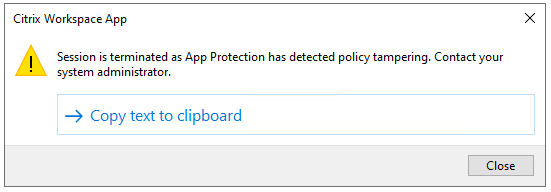
Nota
Esta función solo estará disponible después de la publicación de la próxima versión de Citrix Virtual Apps and Desktops.
Para obtener más información sobre la función de detección de manipulación de directivas, consulte Detección de manipulación de directivas.
Función total de uso compartido de escritorios desde VDA con la aplicación Citrix Workspace
Antes, cuando App Protection estaba habilitada, el uso compartido del escritorio estaba inhabilitado para Microsoft Teams optimizado, ya que App Protection no le permitía hacer capturas de la pantalla.
A partir de la versión 2309 y posteriores de la aplicación Citrix Workspace para Windows, el uso compartido del escritorio está habilitado para Microsoft Teams optimizado aunque App Protection esté habilitada.
Para obtener más información, consulte Compatibilidad con la optimización de HDX para Microsoft Teams.
Caso de App Protection con DoubleHop
Las funciones de App Protection no están disponibles en casos de doble salto. “Doble salto” significa una sesión de Citrix Virtual Apps o Virtual Desktops que se ejecuta dentro de una sesión de Citrix Virtual Desktops. Antes, podía iniciar aplicaciones y escritorios virtuales habilitados con directivas de App Protection en casos de doble salto. No obstante, las funciones de App Protection no se aplicaban.
Ahora, presentamos una directiva de grupos de Windows que permite bloquear el inicio de aplicaciones y escritorios virtuales habilitados con directivas de App Protection en casos de doble salto. Para obtener más información sobre cómo habilitar el parámetro Bloquear inicio de doble salto, consulte Habilitar el parámetro Bloquear inicio de doble salto.
Citrix Enterprise Browser
Esta versión incluye la versión 117.1.1.9 de Citrix Enterprise Browser, basada en la versión 117 de Chromium. Para obtener más información sobre Citrix Enterprise Browser, consulte la documentación de Citrix Enterprise Browser.
Autenticación mediante Citrix Enterprise Browser
Antes, si el token de autenticación de la aplicación Citrix Workspace caducaba, no se podía usar Enterprise Browser. Tenía que cambiar a la aplicación Citrix Workspace y autenticarse de nuevo para seguir utilizando Enterprise Browser.
A partir de la versión 2309 de la aplicación Citrix Workspace para Windows (que corresponde a la versión 117.1.1.9 de Chromium), puede autenticarse en el propio Enterprise Browser solo cuando el almacén siga siendo el mismo. También garantiza la autenticación en la aplicación Citrix Workspace. Además, esta función proporciona una experiencia de inicio de sesión fluida.
Nota
- Esta función se aplica a los almacenes de Workspace.
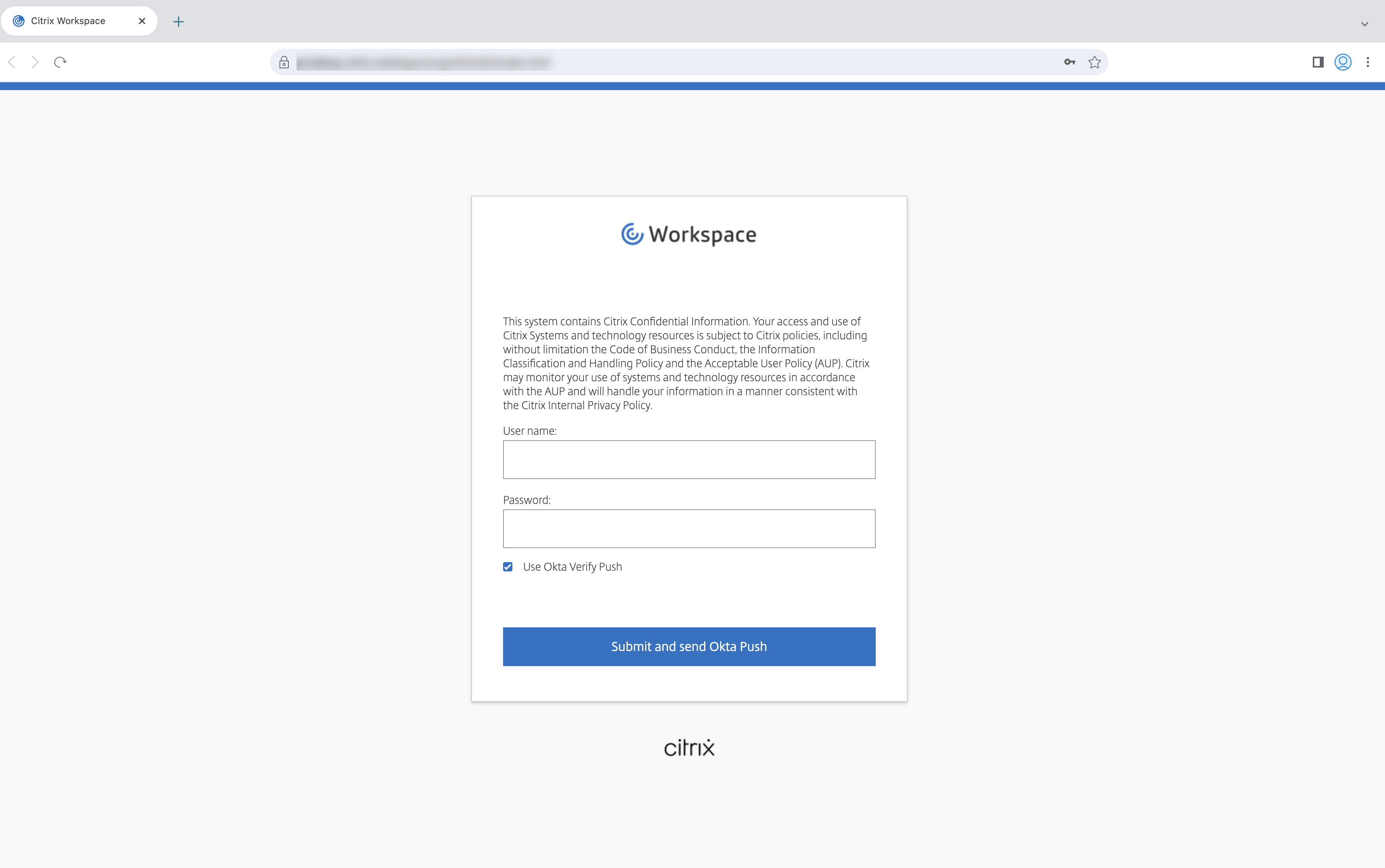
Technical Preview
- Presentación del nuevo instalador de la aplicación Citrix Workspace
- Compatibilidad con el protocolo EDT con pérdidas
- PassThrough de dominio mejorado para Single Sign-On
Para obtener la lista completa de las funciones en Technical Preview, consulte la página Funciones en Technical Preview.
Problemas resueltos
Sesión/Conexión
-
Es posible que el ejecutable de SelfService se ejecute aunque no se haya agregado ninguna cuenta a la aplicación Citrix Workspace. [CVADHELP-23124]
-
Es posible que, al iniciar una aplicación publicada a través de la aplicación Citrix Workspace en un dispositivo de punto final con más de ocho monitores, se produzca un error con este mensaje de error:
This version of Workspace doesn’t support the selected encryption. Contacte con su administrador.
[CVADHELP-20555]
- Al conectarse a través de Citrix Gateway, si hay una latencia alta, es posible que las sesiones no se conecten mediante EDT y recurran a TCP. Si la directiva de transporte adaptable de HDX está configurada en modo de diagnóstico, es posible que las sesiones no se inicien. [HDX-49878]
-
Al utilizar la redirección de URL del host al cliente, es posible que una URL específica no se abra en el cliente como es debido y que se abra en el VDA. Este problema se produce porque la función de redirección de contenido del host al cliente incluye una comprobación de ping para garantizar que el cliente pueda acceder realmente a la URL que se está redirigiendo. Si las comprobaciones de ping fallan, rechaza la solicitud de redirección de la URL, y dicha URL se abre en el VDA. Con la corrección, puede evitar la comprobación del ping en la redirección del host al cliente. Para evitar la comprobación del ping en la redirección de host a cliente, establezca esta clave de Registro:
HKEY_LOCAL_MACHINE/SOFTWARE/Wow6432Node/Citrix/ICA Client/SFTA Nombre: OverridePingCheck Tipo: REG_DWORD Valor: 1
[CVADHELP-22824]
- Es posible que la sesión se desconecte si hace clic en Desktop Viewer y cambia el tamaño de un escritorio publicado de forma continua. [CVADHELP-22063]
- Una vez completada la instalación de la aplicación Citrix Workspace, al configurar un almacén mediante un GPO o una línea de comandos, es posible que aparezca un mensaje de error irrecuperable. [CVADHELP-23345]
- Los intentos de volver a conectarse a determinadas versiones de escritorio que no estén en inglés mediante la reconexión automática de clientes pueden fallar y mostrarse un mensaje de error. [CVADHELP-22507]
- Cuando el modo de autoservicio está establecido en False y la función de bloqueo del escritorio está habilitada, es posible que no pueda agregar un almacén ni iniciar un escritorio. [CVADHELP-23052]
- Si no se puede acceder al servidor de Global App Config, es posible que se agote el tiempo de espera para agregar cuentas y que no pueda agregar ninguna cuenta. [CVADHELP-22999]
- Es posible que no pueda iniciar sesiones de aplicaciones o escritorios con la API del SDK de ICO después de actualizar la aplicación Citrix Workspace a la versión 2112 o a una posterior. [CVADHELP-22940]
- Es posible que no pueda iniciar aplicaciones o escritorios desde Citrix Workspace cuando el almacén de la nube esté integrado en StoreFront. [CVADHELP-23606]
Experiencia de usuario
- Es posible que no se puedan copiar y pegar archivos MSG de Microsoft Outlook local en un explorador web publicado. [CVADHELP-22542]
- Al cerrar sesión en la aplicación Citrix Workspace, es posible que no se cierre sesión en el almacén. Este problema se produce si ha establecido el valor de registro
disableiconhideen “true”. [CVADHELP-22916] - Al intentar abrir la aplicación Citrix Workspace, es posible que la interfaz de usuario de SelfService se cierre inesperadamente y que no pueda abrir la aplicación Citrix Workspace. Este problema solo se produce cuando faltan algunos archivos en la ubicación de instalación. [CVADHELP-22683]
- Al abrir un escritorio, es posible que el nombre de Desktop Viewer no se pueda leer bien. [CVADHELP-22925]
- Al conectarse a un escritorio mediante el modo Redirección de caché, si se produce un error en la Alta disponibilidad de ADC, es posible que no pueda conectarse de nuevo a un escritorio mediante el modo Redirección de caché. [CVADHELP-22881]
- Después de actualizar la aplicación Citrix Workspace desde la versión 2305-2307 , es posible que no pueda crear accesos directos de escritorio. [CVADHELP-23429], [CVADHELP-15550]
- Al acceder a un servidor web mediante la autenticación de Windows integrada, es posible que el contenido del sitio web no se genere en el cliente y recurra al servidor. Este problema se produce cuando la configuración del proxy de BCR se establece en modo DIRECT. [HDX-51739]
- Al cerrar sesión en la aplicación Citrix Workspace e iniciar sesión de nuevo, la aplicación Citrix Workspace se inicia sin introducir las credenciales de inicio de sesión. Este problema solo se produce al iniciar sesión en la aplicación Citrix Workspace con un dominio personalizado. [RFWIN-31415]
Excepciones del sistema
- Es posible que el proceso wfica32.exe se cierre inesperadamente durante sesiones de usuario. [CVADHELP-22249], [CVADHELP-22234]
- Es posible que la versión 2212 de la aplicación Citrix Workspace para Windows no cumpla las condiciones establecidas en el archivo PAC del proxy. [CVADHELP-22503]
App Protection
- Si utiliza el teclado Corsair K70 con la versión 2212 de la aplicación Citrix Workspace o una posterior, es posible que se envíen pulsaciones de teclas incorrectas a las ventanas con la protección contra el registro de teclas habilitada. [CVADHELP-23157]
2307.1
Novedades
En esta versión se han resuelto una serie de problemas para mejorar la estabilidad y el rendimiento generales.
Problemas resueltos
- En Microsoft Teams, mientras se comparte una pantalla o una aplicación y se cambia el tamaño, es posible que la relación de aspecto que se muestra no sea correcta en el lado del destinatario (otros participantes de la reunión). Este problema también ocurre al compartir la pantalla o las aplicaciones solicitadas con la opción Snap Windows. [HDX-54395]
2307
Novedades
Se agregó una función para reproducir tonos cortos en Microsoft Teams optimizado
Antes, con la función de tono de llamada secundario habilitada, los tonos cortos, como los pitidos o las notificaciones, se reproducían una y otra vez. Por ejemplo, se repetía el tono que se escuchaba cuando se unían invitados a las reuniones de Microsoft Teams. La única alternativa era cerrar y reiniciar Microsoft Teams. Este problema provocaba una mala experiencia para el usuario final.
Con esta versión, la aplicación Citrix Workspace permite reproducir los tonos cortos como quiera. Esta función también habilita los tonos de llamada secundarios.
Requisitos previos:
Actualice Microsoft Teams a la versión más reciente.
Nota
La función anterior solo está disponible después de la implantación de la actualización correspondiente de Microsoft Teams. Consulte la actualización de la documentación y el anuncio en CTX253754.
Citrix Enterprise Browser
Esta versión incluye la versión 112.1.1.24 de Citrix Enterprise Browser, basada en la versión 112 de Chromium. Para obtener más información sobre Citrix Enterprise Browser, consulte la documentación de Citrix Enterprise Browser.
Acceso directo de Citrix Enterprise Browser
A partir de la versión 2307 de la aplicación Citrix Workspace para Windows, los administradores pueden configurar y controlar la presencia del acceso directo de Citrix Enterprise Browser en el menú Inicio.
Nota
De forma predeterminada, este parámetro está habilitado para almacenes de Workspace.
Configuración
Un administrador de TI puede configurar la presencia del acceso directo de Citrix Enterprise Browser de una de estas maneras:
- Objeto de directiva de grupo (GPO)
- Global App Configuration Service (GACS)
- web.config.file.
Notas:
- Todos los métodos de configuración tienen la misma prioridad. Al habilitar uno, se habilita el acceso directo.
- Si no ha configurado el acceso directo, pero tiene al menos un almacén de Workspace, el acceso directo se habilita automáticamente.
- Para los usuarios finales, el acceso directo de Citrix Enterprise Browser aparece si el usuario lo convierte en una aplicación favorita, independientemente de la configuración.
Para inhabilitar esta función en almacenes de Workspace, los administradores deben aplicar uno de estos parámetros:
- Establecer el atributo CEBShortcutEnabled en false en el archivo
web.config.- Inhabilitar la propiedad Habilitar acceso directo de Citrix Enterprise Browser en GPO y en GACS.
Mediante un objeto de directiva de grupo
Los administradores pueden usar la propiedad Habilitar acceso directo de Citrix Enterprise Browser para controlar la visualización del acceso directo de Citrix Enterprise Browser en el menú Inicio.
Nota
La configuración mediante GPO se aplica a Workspace y StoreFront.
Para habilitar el acceso directo de Citrix Enterprise Browser, haga lo siguiente:
- Abra la plantilla administrativa de GPO de la aplicación Citrix Workspace; para ello, ejecute
gpedit.msc. - En el nodo Configuración del equipo, vaya a Plantillas administrativas > Componentes de Citrix > Citrix Workspace > Citrix Enterprise Browser.
- Seleccione la opción Habilitar acceso directo de Citrix Enterprise Browser.
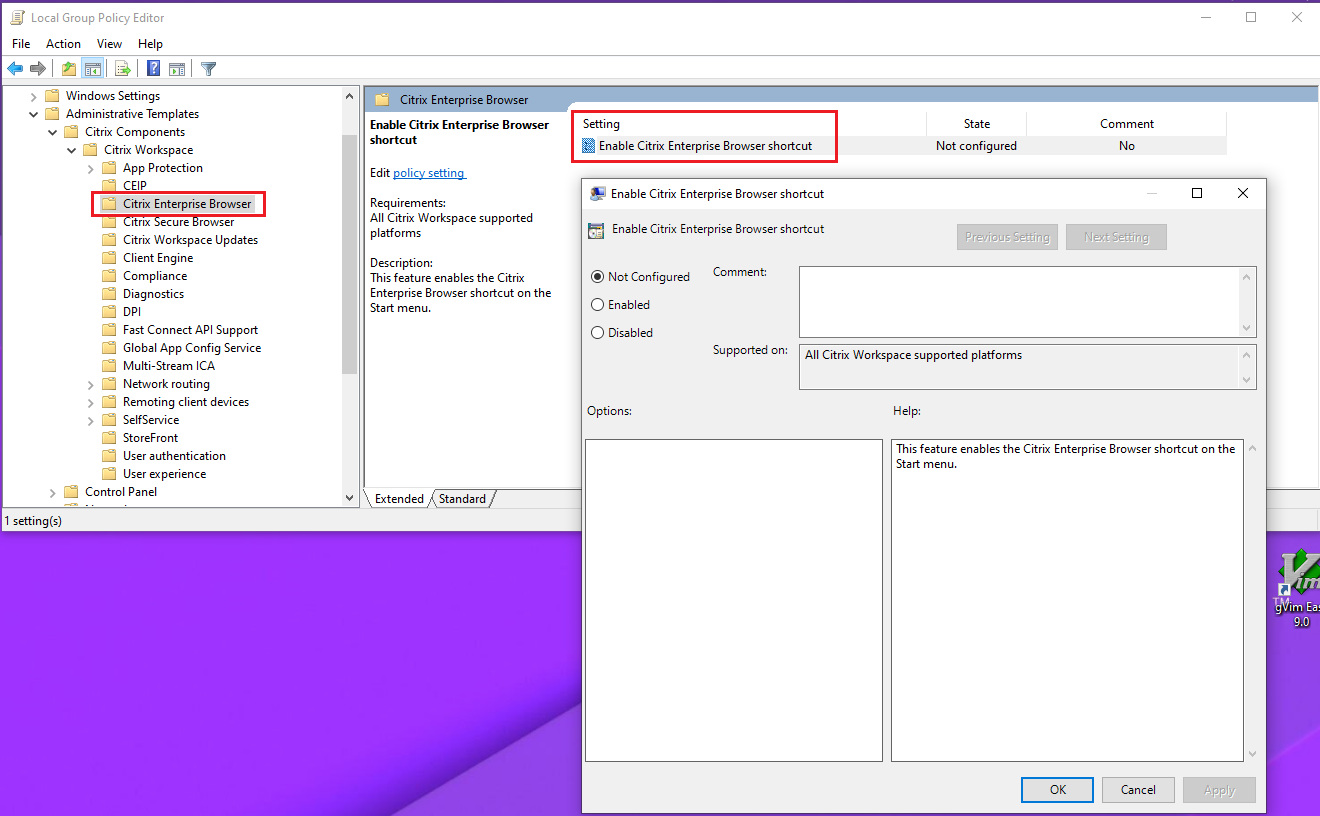
Para obtener más información sobre cómo usar el GPO, consulte la página Plantilla administrativa de objetos de directiva de grupo.
Global App Configuration Service (GACS)
Vaya a Configuración de Workspace > Configuración de aplicaciones > Citrix Enterprise Browser y habilite Habilitar acceso directo de Citrix Enterprise Browser.
Para obtener más información sobre cómo utilizar la interfaz de usuario de GACS, consulte el artículo Interfaz de usuario de la documentación de Citrix Enterprise Browser.
Nota
Esta forma de configuración se aplica a Workspace y StoreFront.
Archivo web.config:
Habilite el atributo CEBShortcutEnabled en las propiedades.
<properties>
<property name="CEBShortcutEnabled" value="True" />
</properties>
<!--NeedCopy-->
Nota
La configuración mediante
web.configse aplica en StoreFront.
Mediante web.config:
Para habilitar el acceso directo de Citrix Enterprise Browser, haga lo siguiente:
- Utilice un editor de texto para abrir el archivo web.config, que normalmente se encuentra en
C:\inetpub\wwwroot\Citrix\Roaming directory. -
Localice el elemento de la cuenta de usuario en el archivo (Store es el nombre de cuenta de la implementación) Por ejemplo:
<account id=... name="Almacén"> -
Antes de la etiqueta
</account>, vaya a las propiedades de esa cuenta de usuario y agregue lo siguiente:<properties> <property name="CEBShortcutEnabled" value="True" /> </properties> <!--NeedCopy-->
He aquí un ejemplo de archivo web.config:
<account>
<clear />
<account id="d1197d2c-ac82-4f13-9346-2ee14d4b0202" name="F84Store"
description="" published="true" updaterType="Citrix" remoteAccessType="None">
<annotatedServices>
<clear />
<annotatedServiceRecord serviceRef="1__Citrix_F84Store">
<metadata>
<plugins>
<clear />
</plugins>
<trustSettings>
<clear />
</trustSettings>
<properties>
<property name="CEBShortcutEnabled" value="True" />
</properties>
</metadata>
</annotatedServiceRecord>
</annotatedServices>
<metadata>
<plugins>
<clear />
</plugins>
<trustSettings>
<clear />
</trustSettings>
<properties>
<clear />
</properties>
</metadata>
</account>
<!--NeedCopy-->
Problemas resueltos
- A partir de la versión 2212 de la aplicación Citrix Workspace para Windows, el primer inicio del escritorio virtual con la función de protección contra capturas de pantalla habilitada en un almacén web personalizado no está protegido en el caso siguiente: si no marcó la casilla Iniciar la protección de la aplicación después de la instalación e inicia el escritorio virtual. El escritorio está protegido en los inicios posteriores. [CVADHELP-23189]
- Es posible que las sesiones de la aplicación Citrix Workspace se desconecten debido a un posible error en wfica32.exe. Este problema se produce con poca frecuencia y es posible que aparezca un mensaje de error con el ID de evento 1000. [CVADHELP-23341]
- Al acceder a Linux VDA desde la versión 2303 de la aplicación Citrix Workspace para Windows o una posterior, es posible que se produzca un error en el archivo Wfica32.exe. Este problema se produce cuando la sesión permanece abierta durante mucho tiempo. [CVADHELP-23037]
- Si usa la versión 2305.1 o una anterior de la aplicación Citrix Workspace para personalizar la aplicación según su organización, es posible que la personalización de la marca no se refleje. Este problema se produce debido a una actualización de certificados en la aplicación Citrix Workspace realizada recientemente. [RFWIN-30798]
Problemas conocidos
Problemas conocidos en 2503.2
- Es posible que se produzca un error al copiar archivos directamente desde una sesión de VDA abierta que ejecuta la versión 1912 a otra sesión de VDA usando el portapapeles. Sin embargo, copiar archivos desde versiones más nuevas de VDA a versiones más antiguas (como 1912) no se ve afectado. Como solución alternativa, copie primero el archivo del VDA 1912 al cliente y después del cliente a la sesión del VDA de destino. Se recomienda actualizar desde la versión LTSR VDA de 1912, que llegó al final de su vida útil (EOL), a una versión VDA compatible. [HDX-88057]
- Si la barra de herramientas de Desktop Viewer está seleccionada o enfocada y presiona Alt+F4 (el acceso directo predeterminado de Windows para cerrar una aplicación), la barra de herramientas podría cerrarse. Si bien esta acción no afecta su sesión, es posible que la barra de herramientas de Desktop Viewer ya no esté visible. Para restaurar la barra de herramientas de Desktop Viewer, desconéctese de la sesión y vuelva a conectarse. [HDX-88180]
Problemas conocidos en 2503.1
-
Al usar la aplicación Citrix Workspace 2503, es posible que se produzcan errores al copiar o pegar archivos en la versión 1912 LTSR de VDA. [HDX-87963]
-
Al actualizar desde una versión anterior de la aplicación Citrix Workspace con Desktop Lock habilitado a la versión 2503.1 o 2503.2 mediante los parámetros de línea de comandos
/AllowDesktopLockOnMachiney/EnableDesktopLockForAllStandardUsers, el sistema podría quedar bloqueado en la pantalla de inicio de sesión del usuario. [RFWIN-38717]
Problemas conocidos en 2503
-
Si
HKLM\SOFTWARE\Microsoft\Windows NT\CurrentVersion\Winlogon\UserInitcontiene varios procesos o aplicaciones, habilitar o inhabilitar la función de bloqueo del escritorio podría anular el valor deUserInit. Como resultado, otras aplicaciones configuradas para comenzar a usarUserInitpodrían quitarse y no iniciarse. [RFWIN-38453] -
Si los puertos TCP 139 o 445 están bloqueados, es posible que las impresoras de red asignadas por el cliente no estén disponibles dentro de la sesión HDX. [HDX-87595]
-
Al usar el cambio de escritorio para abrir una sesión ICA en modo ventana (escritorio o aplicación), la ventana de la sesión puede permanecer en un estado “superior”. Esto mantiene la ventana de sesión por encima de todas las demás ventanas, lo que dificulta que los usuarios interactúen con otras aplicaciones o elementos del escritorio detrás de ella. Como solución alternativa, desconecte y vuelva a conectar la aplicación o sesión que se encuentre en el estado “superior”. [HDX-87102]
-
Es posible que experimente dificultades para mover la barra de herramientas de Desktop Viewer con suavidad en clientes de pantalla táctil al utilizar los dedos o un lápiz óptico. Además, la barra de herramientas de Desktop Viewer puede desaparecer al moverla con un lápiz. [HDX-86561]
-
La lista de dispositivos en la barra de herramientas de Desktop Viewer o en la ficha Dispositivos del Centro de conexiones puede tardar unos segundos en enumerarse. Como solución alternativa, espere unos segundos hasta que aparezcan los dispositivos. [HDX-85988]
-
La barra de herramientas de Desktop Viewer puede provocar que la sesión pierda el foco y permanezca detrás de otras ventanas de aplicaciones. Como solución alternativa, haga clic en la ventana de sesión para traerla al primer plano. [HDX-85277]
-
Es posible que la ventana de Desktop Viewer se superponga incorrectamente a la barra de tareas del monitor principal cuando se arrastra hacia abajo. Como solución alternativa, minimice el escritorio y después restáurelo. [HDX-83634]
-
Es posible que observe artefactos visuales al cambiar la barra de herramientas de Desktop Viewer entre bordes verticales y horizontales durante una sesión de VDA. [HDX-83654]
-
Es posible que el botón Inicio del menú desplegable Accesos directos de la barra de herramientas de Desktop Viewer no funcione como se espera. Este problema ocurre solo cuando se utiliza una sesión de la aplicación Citrix Workspace en modo de ventana. [HDX-82299]
-
Cuando se conecta un dispositivo USB a una PC cliente con la redirección de dispositivo USB habilitada y se inicia una sesión, la notificación que indica que el dispositivo puede redirigirse puede permanecer visible después de que se desconecte la sesión. Aunque los usuarios pueden interactuar con la notificación, no se realiza ninguna acción porque la sesión ya está cerrada. La notificación se agota automáticamente y desaparece después de un breve período. [HDX-86888]
-
En una PC cliente con la redirección de dispositivos USB habilitada, la conexión de un dispositivo USB compuesto configurado para interfaces divididas puede mostrar inicialmente solo el dispositivo principal, y los dispositivos secundarios aparecen en una notificación posterior. Como solución alternativa, espere la notificación posterior y seleccione el dispositivo secundario para la redirección. [HDX-86143]
Problema conocido en 2409.10
- La aplicación Citrix Workspace 2409.10 o superior podría finalizar inesperadamente después del inicio de la sesión si está instalado .NET Desktop Runtime 9.0.5, dejando solo las opciones “Abrir” y “Salir” en el icono de la bandeja del sistema. Para obtener más información para resolver el problema, consulte el artículo de intercambio de conocimientos CTX693370. [RFWIN-38588]
Problemas conocidos en 2409
-
Al instalar la aplicación Citrix Workspace mediante la línea de comandos, es posible que observe que
MsTeamsPluginCitrix.dllfalta en la carpetaICAClient. Como solución alternativa, evite usar el comando/cleaninstallcuando use el modificador/installMSTeamsPlugin.[RFWIN-37648] - Es posible que ocasionalmente el menú de Desktop Viewer aparezca en una pantalla diferente a la que se está utilizando actualmente. Este comportamiento puede ocurrir aleatoriamente al interactuar con la barra de menú del visor para expandirla o minimizarla. Como solución alternativa, arrastre el Desktop Viewer al monitor donde se encuentra el escritorio. [HDX-73186]
-
Es posible que observe que el texto del icono Detalles de conexión está truncado. Como solución alternativa, pase el cursor sobre el icono. [HDX-73562]
- Cuando se elimina el dispositivo que comparte el audio del sistema mientras se reproduce sonido, y el audio cambia a un dispositivo con un formato de audio diferente, el otro usuario no escucha el audio del sistema. Como solución alternativa, vuelva a compartir el audio. [HDX-70936]
Problemas conocidos en la versión 2405
-
Cuando la aplicación Citrix Workspace usa la API Credential Insertion de Fast Connect 3 para la autenticación, es posible que observe que
CtxCredApi.dll, que se usa para inyectar credenciales en el servidor SSON, solo está presente en los sistemas x64. Como resultado, es posible que no pueda usarCtxCredApi.dllcuando se ejecute en aplicaciones x86. Como solución alternativa, utilice aplicaciones x64 para acceder alCtxCredApi.dll. [RFWIN-35818] -
Es posible que no pueda personalizar la aplicación Citrix Workspace mediante el servicio de personalización de aplicaciones. Este problema se produce a partir de la versión 2405 de la aplicación Citrix Workspace. [RFWIN-36015]
-
Es posible que observe que los mensajes de error de las sesiones fallidas en la aplicación Citrix Workspace no se muestran correctamente. Se observan estos artefactos de texto:
- En lugar de mostrar el motivo del error, se muestra
%s - El número de error se muestra dos veces
Para ver los detalles adicionales del mensaje de error, busque el identificador de transacción en la consola de Citrix Director (para sitios locales) o en la consola de Citrix Monitor (para sitios en la nube) para solucionar el problema. [HDX-67197]
- En lugar de mostrar el motivo del error, se muestra
-
Cuando un usuario nuevo inicia el escritorio virtual por primera vez, la ventana de sesión se muestra pequeña. Además, la ventana se sitúa en la parte superior izquierda de la pantalla. Este problema se observa en algunos dispositivos de pantalla con un valor de PPP alto, como Microsoft Surface Pro. Como solución temporal, cambie el tamaño de la ventana manualmente. Se mantienen las dimensiones preferidas y, al iniciar el mismo escritorio, se muestra correctamente. [HDX-62297]
Problema conocido en 2403.1
- En un caso de doble salto, es posible que la tecla
ALT +TABno funcione en los clientes de macOS. [CVADHELP-23085] - Si una sesión HDX a pantalla completa está enfocada y el dispositivo de punto final está bloqueado con
Ctrl+Alt+Supr, es posible que los usuarios no puedan escribir nada después de desbloquearla. [CVADHELP-24512] - La H265 444 en Intel podría provocar la aparición de artefactos en la sesión. Como solución temporal, cambie el tamaño de la sesión o cambie el modo de pantalla completa. [HDX-60061]
Problemas conocidos en la versión 2403
-
Si tiene instalada una versión anterior a la 2.9.700 de RealTime Media Engine (RTME) en el dispositivo de punto final, es posible que no pueda abrir las aplicaciones o los escritorios publicados. Este problema se produce en la aplicación Citrix Workspace para Windows 2403 y en la aplicación Citrix Workspace para Windows 2402 LTSR. Como solución temporal, puede hacer una de las siguientes acciones:
- Si usa Skype Empresarial con el plug-in RTME, actualice RTME a la versión 2.9.700 o posterior.
- Si no usa Skype Empresarial, desinstale HDX Real Time Pack mediante el asistente de desinstalación (agregar o quitar programas) en Windows.
- Si usa la versión 2403 de la aplicación Citrix Workspace para Windows, actualice a la versión 2403.1.
Para obtener más información, consulte el artículo CTX666291 de Knowledge Center. [HDX-63684]
-
Si la máquina del usuario final tiene varias versiones de .Net instaladas y .Net se actualiza para la versión que no utiliza la aplicación Citrix Workspace, la aplicación se reinicia. [RFWIN-32376]
-
Cuando usa una sesión de escritorio virtual, el método abreviado de teclado
Ctrl+Alt+Interrumpirno funciona según lo esperado. Este acceso directo de teclado se usa para acceder a las opciones de menú de la barra de herramientas de Desktop Viewer y para alternar entre los modos de ventana y de pantalla completa. [RFWIN-31815] -
BCR MSI independiente no es compatible actualmente con una instalación que no sea de administrador. [HDX-62636]
-
Cuando un usuario nuevo inicia el escritorio virtual por primera vez, la ventana de sesión se muestra pequeña. Además, la ventana se sitúa en la parte superior izquierda de la pantalla.
Este problema se observa en algunos dispositivos de pantalla con un DPI alto, como Microsoft Surface Pro.
Como solución temporal, cambie el tamaño de la ventana manualmente. Se mantienen las dimensiones preferidas y, al iniciar el mismo escritorio, se muestra correctamente. [HDX-62297]
Problemas conocidos en la versión 2311.1
- Cuando el nombre del dispositivo de sonido tiene más de 200 caracteres, es posible que el dispositivo no pueda redirigir a la sesión virtual. [HDX-58341]
- Es posible que el panel táctil y el teclado virtual de Windows Surface no sean compatibles en la pantalla de inicio de sesión de la aplicación Citrix Workspace. Este problema se produce al iniciar sesión en una sesión que se publica desde Windows VDA en modo de pantalla completa. Como solución alternativa, abra la sesión en modo ventana y, a continuación, inicie sesión en la aplicación Citrix Workspace. [RFWIN-32050]
- Es posible que observe que no hay un enfoque automático dentro del escritorio virtual que se abre en modo de pantalla completa. Debe hacer clic dentro de la sesión para recuperar el enfoque. [RFWIN-32051]
- Es posible que observe artefactos visuales al intentar dividir la pantalla o ajustar el monitor principal en la ficha Diseño del monitor de la pantalla Preferencias. [HDX-59798]
-
A veces, es posible que los dispositivos compuestos USB no se dividan automáticamente aunque se haya establecido una regla de redireccionamiento de dispositivos correcta para dividir el dispositivo. Este problema se produce porque el dispositivo está en modo de bajo consumo. En estos casos, es posible que el dispositivo secundario que entra en el modo de bajo consumo no esté presente en la lista de dispositivos. Puede utilizar las siguientes soluciones temporales para solucionar este problema:
-
Desconecte la sesión, inserte el dispositivo USB y vuelva a conectarse a la sesión. O bien,
-
Desenchufe el dispositivo USB y vuelva a conectarlo. Esta acción hace que el dispositivo salga del modo de bajo consumo. [HDX-34143]
-
Problemas conocidos en la versión 2309
- Es posible que no pueda iniciar sesiones si el nombre del archivo ICA o la carpeta en la que se descarga el archivo ICA tiene caracteres Unicode o que no estén en el abecedario inglés. Este problema solo se produce cuando se accede a un almacén y se autentica mediante un explorador web y, a continuación, se inicia cualquier aplicación o escritorio con la aplicación Citrix Workspace nativa. Para mitigar este problema, le recomendamos que continúe con la aplicación Citrix Workspace para Windows para la versión 2307.1 hasta que se publique una nueva versión. [HDX-55649]
- Es posible que no pueda iniciar sesión en la aplicación Citrix Workspace mediante Single Sign-On o que no vea la solicitud de autenticación en los almacenes de la nube. Este problema se produce cuando la cuenta se configura por primera vez mediante el GPO o la línea de comandos y cuando el modo de autoservicio se establece en False y la directiva de autenticación silenciosa en Citrix Workspace está habilitada. [CVADHELP-22641]
- Es posible que se observe un movimiento inestable en el cursor del mouse de la aplicación Citrix Workspace cuando la opción Usar mouse relativo está habilitada. [CVADHELP-21829]
- En algunos casos, cuando la aplicación Citrix Workspace no puede iniciar aplicaciones o escritorios, es posible que reciba dos mensajes de error: uno de ellos aparece en un cuadro de diálogo, y el otro es una notificación del sistema. [RFWIN-31561]
-
La instalación de la aplicación Citrix Workspace para Windows versión 2309 mediante la línea de comandos puede fallar si ha incluido un espacio en el nombre del almacén para el parámetro
STORE0. Como solución temporal, utilice el nombre del almacén sin espacios durante la instalación, tal y como se muestra en este ejemplo:CitrixWorkspaceApp.exe STORE0="AppStore;https://sales.example.com/Citrix/Store/discovery;on;HR AppStore" <!--NeedCopy-->[RFWIN-31704]
Problemas conocidos en la versión 2305.1
- Es posible que se le pida que introduzca las credenciales de proxy cada vez que inicie la aplicación Citrix Workspace. [RFWIN-26399]
- Al cambiar de monitores externos a un solo monitor (por ejemplo, un portátil), es posible que el tamaño de las opciones del menú de la aplicación Citrix Workspace, el texto de la interfaz de usuario y los cuadros de diálogo se vean más pequeños que el tamaño normal de la pantalla. [HDX-47575]
- Al conectarse a través de Citrix Gateway, si hay una latencia alta, es posible que las sesiones no se conecten mediante EDT y que recurran a TCP. Si la directiva de transporte adaptable de HDX está configurada en modo de diagnóstico, es posible que las sesiones no se inicien. [HDX-49878]
Documentación antigua
Para ver las versiones de productos que han alcanzado el fin de su vida (EOL), consulte Documentación antigua.
Avisos legales de terceros
Es posible que la aplicación Citrix Workspace incluya software de terceros con licencias definidas en los términos del siguiente documento:
Avisos legales de terceros de la aplicación Citrix Workspace para Windows (descarga de PDF)
En este artículo
- Novedades en la versión 2503.10
- Problemas resueltos en la versión 2503.10
- Problemas conocidos en 2503.10
- Versiones anteriores
- 2503.2
- 2503.1
- 2503
- 2409.10
- 2409.1
- 2409
- 2405.12
- 2405.11
- 2405.10
- 2405
- 2403.1
- 2403
- 2311.1
- 2309.1
- 2309
- 2307.1
- 2307
- Problemas conocidos
- Documentación antigua
- Avisos legales de terceros